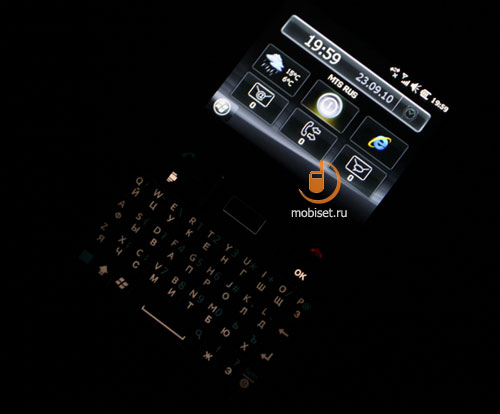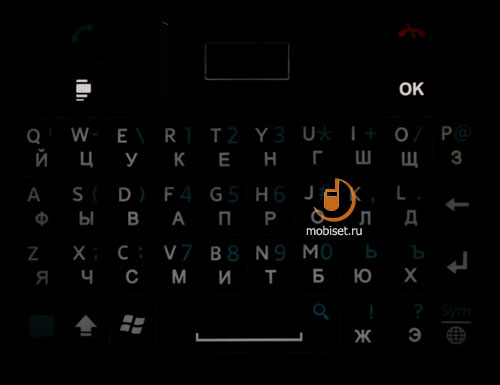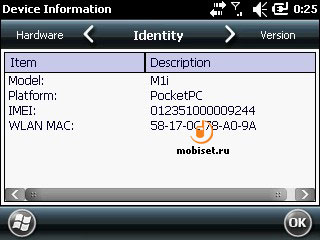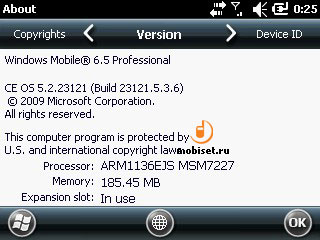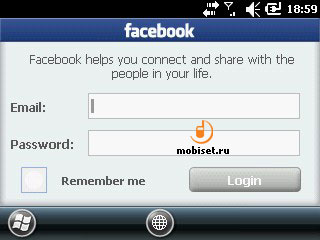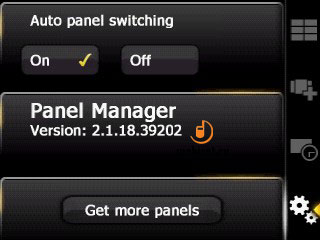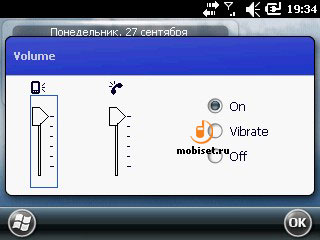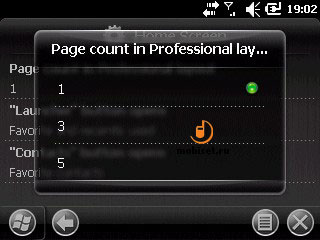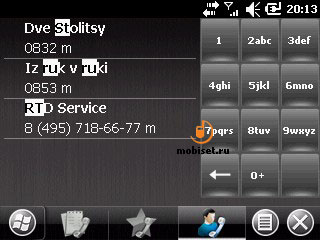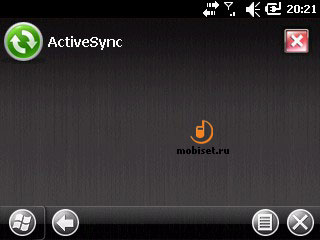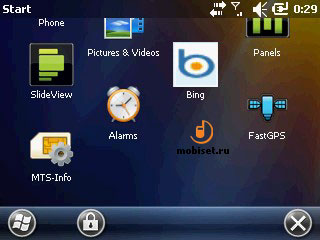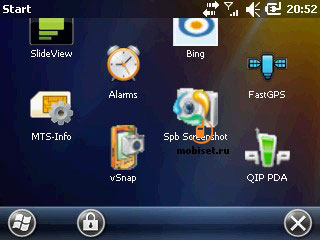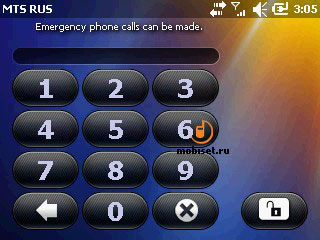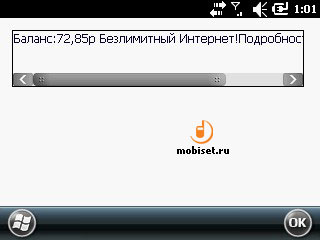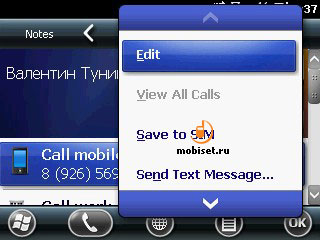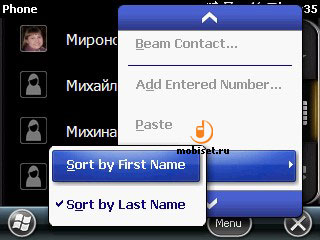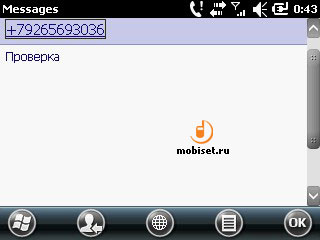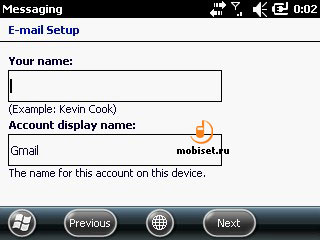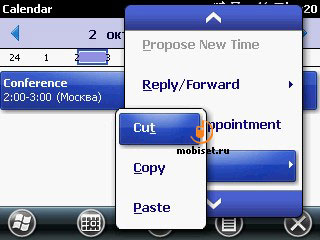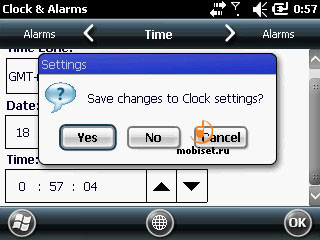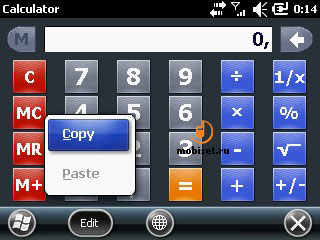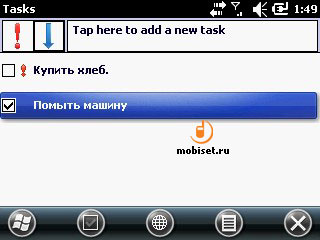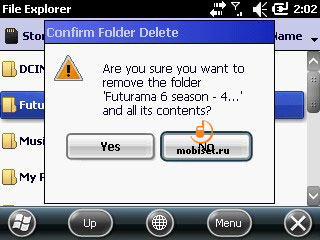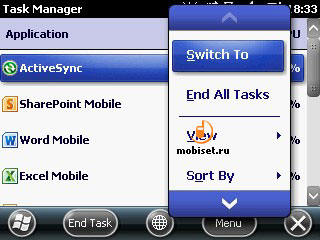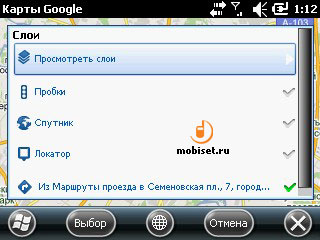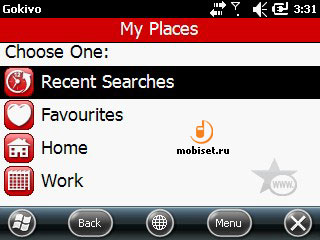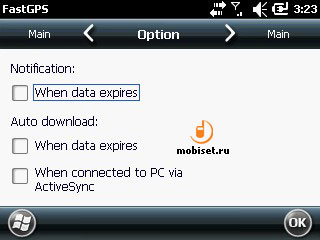Обзор Sony Ericsson Aspen: осиновый Windows Mobile
Некогда популярная Windows Mobile сильно сдала позиции со времени выхода OS Android, iOS, RIM. Сменилось уже несколько поколений системы, но по-прежнему удобство использования интерфейса оставляет желать лучшего.

Традиционно WM-устройства делались под управление стилусом, элементы управления очень маленькие, работать с ними пальцами крайне неудобно, а порой, и невозможно. Производители устройств добавляют от себя различные темы и оболочки, призванные улучшить ситуацию, лидером в этом, на мой взгляд, является компания HTC. Разработанная ею оболочка Sense воплотила в себе все достижения дизайнерской мысли, и все то, что желает получить конечный пользователь устройства. Компания Sony Ericsson тоже снабжает свои устройства фирменными элементами интерфейса.
Сегодня мы поговорим о третьем смартфоне компании Sony Ericsson на WinMobile-платформе, модели Aspen. Это самый доступный WM смартфон от Sony Ericsson, на сегодняшний день розничная цена устройства в Москве составляет от 10 до 12 тысяч рублей.
Устройство еще интересно и тем, что применена комбинированная схема, состоящая из физической QWERTY клавиатуры и сенсорного экрана упрощающего работу с телефоном. Для меня же новый телефон от SE интересен наличием полноценной клавиатуры. Являясь давним поклонником QWERTY-устройств, я с нетерпением принялся тестировать Aspen. На мой взгляд, человек, единожды попробовав QWERTY, уже не может от него отказаться, так или иначе, возвращаясь на полноценную клавиатуру. В переводе с английского Aspen — осина, этим компания подчеркивает свой вклад в экологичность мира будущего, об этом же свидетельствует логотип при загрузке аппарата. Теперь же перейдем к самому интересному и посмотрим, стоит ли Aspen своих денег и надежд, возлагаемых на устройство компанией Sony Ericsson.
В картонной коробке небольшого размера находятся:
- Телефон
- Аккумулятор BST-41 1500 мАч
- Зарядное устройство EP800
- Кабель microUSB EC700
- Инструкция и гарантийный талон
- Проводная гарнитура HPM-60J
- Карта памяти 4 Гб формата microSD
Коробка бело-зеленого цвета, с логотипом GreenHeart, которая сообщает нам о том, что телефон выполнен из экологически чистых материалов.
Аппарат выполнен в форм-факторе моноблок и имеет размеры 117x60x12.45 мм, вес устройства 130 грамм. С точки зрения компоновки все традиционно: горизонтально ориентированный экран и QWERTY-клавиатура под ним.

Телефон имеет форму параллелепипеда со сглаженными боками и углами, в устройстве нет ни одного острого угла. Телефон отлично лежит в руке, а благодаря грамотной развесовке текст можно набирать одной рукой без опасения выронить аппарат. Вес телефона немаленький, но благодаря нему складывается ощущение добротной, качественной вещи. Устройство комфортно носить в кармане джинсов или рубашки, спасибо плавным обводам корпуса и ширине, которая визуально делает Aspen тоньше, вес тоже не становится помехой.
Корпус полностью выполнен из пластика, нет ни одной металлической детали, это немного смущает, тем более при схожем с весе с Nokia E71, корпус которой почти весь был сделан из стали.
Смартфон выпускается в двух цветовых вариантах: черном и белом. У нас на тесте оказался черный образец, который выглядит более сдержанно и солидно. Тем не менее белый аппарат смотрится интереснее и привлекательнее, тут ситуация повторяет опыт Nokia, когда белые варианты Nokia E71/Nokia E72 были красивее своих черных собратьев.
В черном варианте окантовка лицевой панели и ребристая часть крышки аккумулятора выполнены из Soft-touch пластика, приятного на ощупь и устойчивого к царапинам. Белый вариант напротив имеет серебристую окантовку лицевой панели и нижнюю часть задней крышки, в то время как остальные части корпуса выполнены из перламутро-белого пластика. Не взирая на цвет корпуса аппарат красив и элегантен, телефон не оставит равнодушным даже самого взыскательного покупателя.

Верхнюю часть лицевой панели занимает 2.4-дюймовый экран, над которым красуется название фирмы-производителя и овальная прорезь разговорного динамика. Он защищен от внешних воздействий пластиковой сеточкой.
Под экраном расположился блок софт-клавиш во всю ширину аппарата. В центе блока находится пятипозиционная навигационная клавиша, по бокам от которой расположились кнопки приема и отбоя вызова, клавиша быстрого доступа к медиаменю и кнопка «OK», выполняющая функцию возврата.
Нижнюю часть телефона занимает полноценная QWERTY-клавиатура, под которой находится панель, плавно переходящая в нижний торец аппарата. В правом углу панели виднеется отверстие микрофона.
Верхняя грань устройства напоминает по форме полукруг. В левом углу находится клавиша включения аппарата, которая также отвечает за блокировку экрана, нажатия мягкие без посторонних звуков. Кнопка выполнена вровень с поверхностью аппарата, поэтому ошибочные нажатия исключены, и пользоваться ей очень удобно: большая площадь и удобное расположение позволяет комфортно работать с ней в не зависимости от того, в какой руке находится смартфон.
Посередине расположен разъем 3.5 мм для подключения гарнитуры или наушников. Край разъема немного выступает над торцом, что позволяет безошибочно нащупать его в темноте или кармане. Это, безусловно, большой плюс, нет необходимости доставать аппарат для подключения наушников.
Нижняя часть не содержит элементов дизайна или управления, стоит отметить цвет панели, это не просто глубокий черный, а с многочисленными вкраплениями серебристых частиц, этакий металлик, смотрится очень стильно.

Левая боковина содержит разъем microUSB для подключения зарядного устройства, заглушка не предусмотрена конструкторами, что скорее плюс. Ничего не портит привлекательный внешний вид аппарата. В нижней части находится углубление, которое помогает при снятии крышки аккумулятора.



На правой стороне находится качелька регулировки громкости и симметрично расположенное углубление для демонтажа задней крышки.


Если смотреть на телефон сбоку, взору открываются эргономичные формы аппарата, именуемые в компании Human Curvature. Модель чем-то напоминает Sony Ericsson Elm, оба аппарата имеют утолщение в нижней части, что улучшает хват.
В верхней части задней части корпуса располагается 3 прорези звонкового динамика, защищенного сеточкой, рядом находится объектив камеры, он немного утоплен внутрь корпуса, поэтому царапины исключены.

Объектив окаймлен хромированным кантом.
В правом верхнем углу мы видим разъем для подключения внешней антенны, плотно закрытый заглушкой в цвет корпуса.
Слева находится гнездо стилуса. Перо держится на своем месте крепко, после месяца активного использования нет намека на разбалтывание. На своем месте стилус удерживается фиксатором, потерять его вряд ли удастся.
На крышке аккумуляторного отсека выдавлено название фирмы производителя и расположен фирменный логотип.
В самом низу крышки предусмотрено крепление для ремешка.
Сама задняя крышка очень плотно крепится к аппарату, снять ее достаточно трудно. Для этого ее нужно одновременно подцепить с двух сторон и потянуть на себя. Съемная часть задней панели переходит в боковины корпуса.

Крышка выполнена из толстого пластика и визуально разделена на две зоны: черную и серебристую. Черная часть имеет перпендикулярные насечки, это не только смотрится красиво и эффектно, но и помогает увереннее держать смартфон в руке.
Сняв заднюю крышку, мы видим аккумулятор и слот для SIM-карт под ним, там же находится кнопка Reset для экстренной перезагрузки зависшего аппарата, что порой случается с WM-устройствами. Разъем для карт памяти находится на правой стороне телефона и скрыт от глаз крышкой батарейного отсека, поддерживается горячая замена карт памяти.
За качество материалов Aspen заслуживает твердую пятерку, но вот за сборку можно поставить максимум 4 с минусом. Все дело в скрипах, которые начинает издавать крышка аккумулятора через пару дней использования. Особенно это хорошо заметно, если сдавить аппарат с двух сторон. Конечно проблема устраняется подкладыванием бумажки или наклеиванием нескольких полос скотча, но хотелось бы, чтоб эти моменты продумывались изначально, при производстве телефона.

В аппарате установлен 2.4-дюймовый TFT-экран с разрешением 240х320 точек, отображающий 65 тысяч цветов. Мне до сих пор непонятно, почему дисплеи большинства устройств на Windows Mobile не делают трансфлективными, но факт остается фактом, Aspen тоже лишен зеркальной подожки. Поэтому на солнце картинка сильно выцветает, помогает установка максимальной яркости.
Для работы в помещении яркости хватает с запасом. Традиционно для Windows можно отдельно настроить уровень яркости при работе от батареи или внешнего источника питания.
Дисплей в телефоне сенсорный, резистивный. Чувствительность хорошая, даже управляя аппаратом пальцами, не ощущаешь дискомфорта. От внешних воздействий экран защищен пластиковой панелью, она выполнена зеркальной, что только добавляет телефону шарма. За время тестирования царапин или повреждений на дисплее не появилось, защита неплохо противостоит внешнему миру, но не стоит ее переоценивать. Пластик есть пластик, при ношении с ключами или монетами в одном кармане появления царапин не избежать. При нажатии на экран чувствуется, как он прогибается.
Что касается качества картинки — оно на высоком уровне. Цвета яркие, сочные, но черный цвет можно скорее назвать темно серым. Пикселизация в большинстве случаев незаметна, но при ближайшем рассмотрении можно различить отдельные точки. На сегодняшний день хотелось бы видеть большего разрешения экрана, даже в моделях среднего ценового диапазона.
Углы обзора велики, даже на максимальных значениях картинка не теряет цветов, немного портит картину то, что дисплей несколько утоплен внутрь. Датчика света в аппарате не установлено, автоматически подстраивать яркость под внешние условия смартфон не умеет. Датчик приближения также отсутствует, при совершении вызова экран продолжает гореть, и как следствие возможны ошибочные нажатия. Пользователь всегда может самостоятельно погасить экран кнопкой включения.
Для облегчения навигации в телефоне предусмотрен стилус, он металлический и достаточно тяжелый, работать с ним комфортно.
Сегодня назвать экран Aspen выдающимся по качеству нельзя, тут и низкое разрешение, и малое количество отображаемых оттенков, тем не менее, дисплей не плохой. Nokia E71 схожий по характеристикам дисплей не помешал стать культовым аппаратом и одним из самых продаваемых устройств с полноценной клавиатурой.
Aspen может похвастаться полноценной QWERTY-клавиатурой, состоящей из 4 рядов кнопок, всего их 37 штук. Непосредственно над клавиатурой расположен блок навигационных клавиш, которые сделаны из Soft–touch пластика. Кнопки приятны на ощупь и с ними комфортно работать благодаря их большой площади. Ход клавиш небольшой, мягкий, нажимаются они почти бесшумно. Кнопки быстрого доступа и возврата имеют белую подсветку, клавиша посыла и отбоя вызова: зеленую и красную соответственно.
В центре находится хромированный навикей, его размеры и формы также не вызывают нареканий, за месяц, который я провел с телефоном, он не поцарапался и не облез, как это было в случае с Nokia E61i, но не будем забывать, что в E71 джойстик начинал облезать только через несколько месяцев активного использования. В центре джойстика расположена кнопка подтверждения, выполненная из глянцевого пластика черного цвета, вокруг нее сделан синий световой индикатор событий. Его яркость невелика, именно такая требуется, чтобы быть замеченной и не раздражать глаз. Подсветки навикей не имеет, да и она ему не к чему, все манипуляции легко проводить слепую. Белым свечением выделяется только кнопка подтверждения в центре.
При первом взгляде на клавиатуру Aspen возникает мысль, что перед тобой старая-добрая E61i, такие же размеры кнопок, такие же тактильные ощущения, даже нанесение символов сине — зеленой краской, все навивает ностальгические мысли о флагмане E-серии ушедших лет.
Как и навигационный блок, клавиши выполнены из Soft-touch пластика, ошибочные нажатия или соскальзывания пальцев исключены. Кнопки располагаются вплотную друг к другу, но верхняя часть кнопок уже основания, поэтому зазор между клавишами все же есть. Кнопки выпуклые, и имеют размеры 6 х 4 мм, они отличаются мягким ходом и бесшумным срабатыванием. Подсветка клавиатуры ровная, без каких либо засветов или темных участков. Стоит отметить, сто по периметру кнопок свечение не пробивается, что свидетельствует о высочайшем качестве сборки. Подсветка молочно белого цвета легко читается в темное время суток.
Локализация устройства на высшем уровне, буквы обоих языков нанесены белой краской, по диагонали друг от друга, сверху латинские, ниже русские. Дополнительные символы и цифры нанесены сине – зеленым цветом, и тоже отлично читаются в любой ситуации. Ширина устройства позволила разместить почти все буквы русского алфавита на отдельные кнопки, исключение составляет только Ь и Ъ.
На клавиатуре имеется отдельная кнопка Windows, которая запускает Start–меню. Для ввода символов второго регистра надо нажимать на соответствующую клавишу вместе с функциональной кнопкой, причем для удобства набора текста одной рукой вы можете сначала нажать функциональную клавишу, а лишь потом кнопку с нужным символом. Отдельная клавиша Shift отвечает за активацию заглавных букв, а кнопка Sym при однократном нажатии переключает язык ввода, при нажатии FN+ Sym появляется окно с расширенным набором символов. Выбрать необходимый можно как простым касанием пальца, так и цифрой присваиваемой символу при листании списка.
По удобству клавиатура напоминает Nokia E61i, обладательницу лучшей клавиатуры в своем классе, по- моему мнению. На ней можно не только с удобством набирать короткие сообщения и заметки, но и волне комфортно создавать документы или объемные электронные письма. За удобство использования и приятные воспоминания клавиатура Aspen заслуживает высший балл.
Коммуникатор построен на базе процессора Qualcomm MSM7227 с частотой 600 МГц и имеет 256 Мб оперативной памяти на борту. Собственной памяти в телефоне не много, всего 185 Мб, но поддерживаются карты microSD объёмом до 16 Гб. В процессе тестирования использовалась комплектная карта объемом 4 Гб, нареканий в работе не возникло, карта 8 Гб, также с легкостью была распознана устройством и корректно в нем работала.
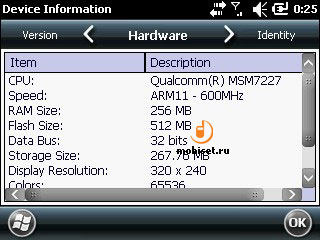
Смартфон работает быстро, притормаживаний или задержек при открытии приложений не наблюдается.
Аппарат работает под управлением Windows Mobile 6.5 Professional.
Меню и интерфейс
Вид рабочего экрана зависит от активированной панели. Сами панели представляют собой фирменную технологию оптимизации рабочего экрана, уже знакомой нам по модели Xperia. В телефоне предустановлено 7 панелей: MS today, Skype, Sony Ericsson panel, SPB Mobile Shell Lifestyle, SPB Mobile Shell Professional, Support Panel.
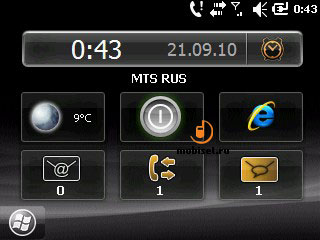
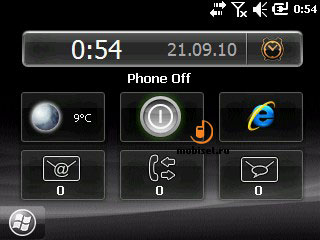
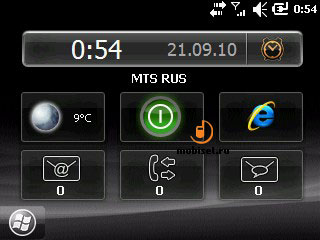
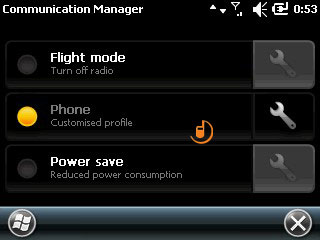
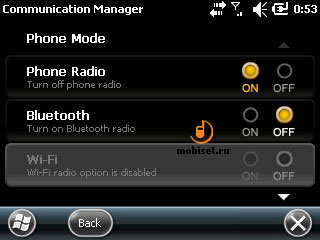
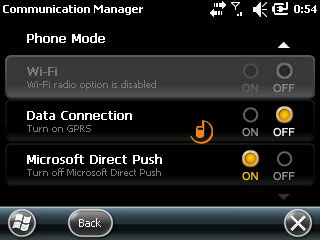
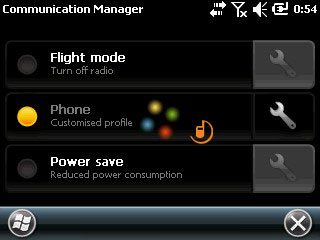
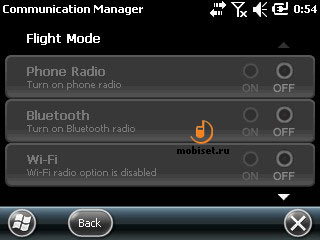
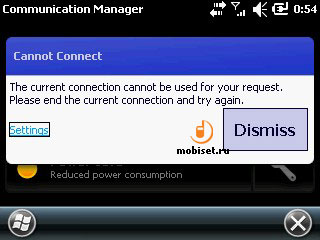
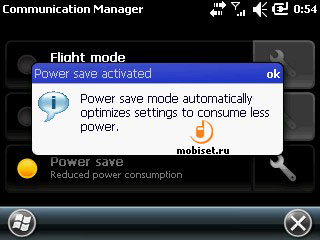
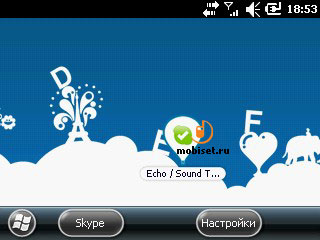
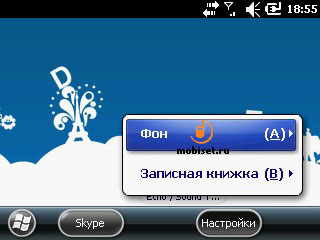

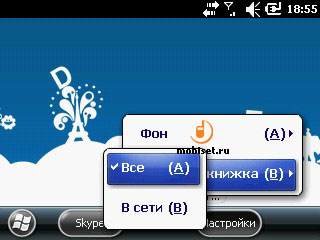
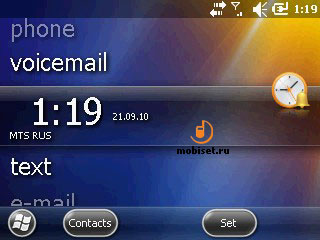
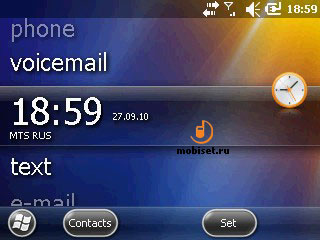
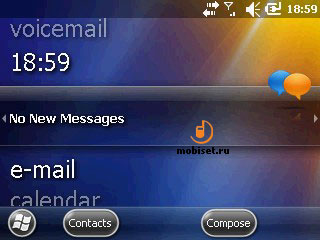
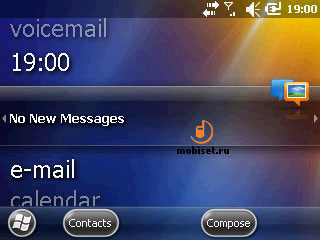
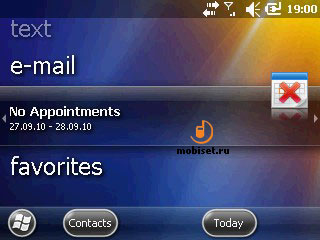
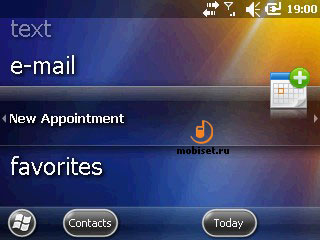
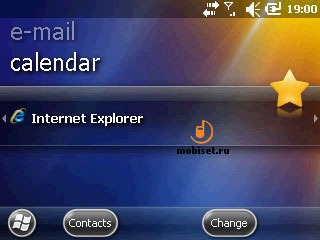
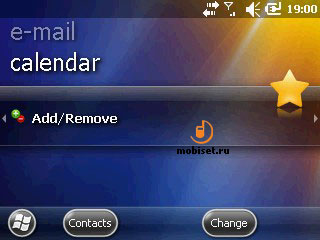
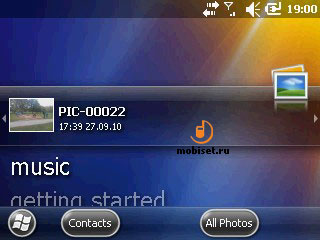
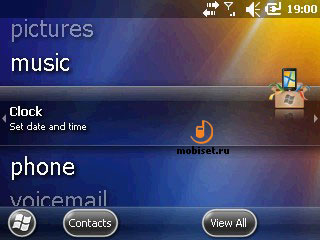
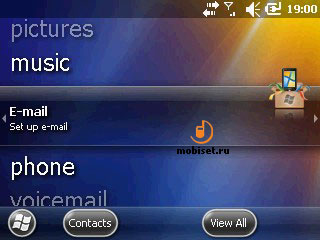
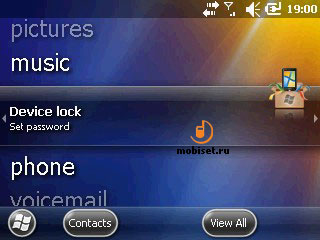
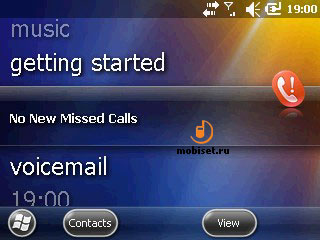
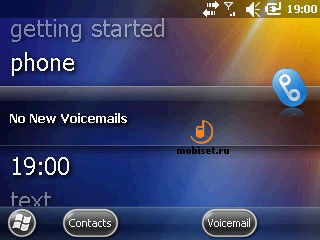
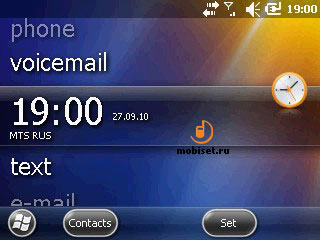
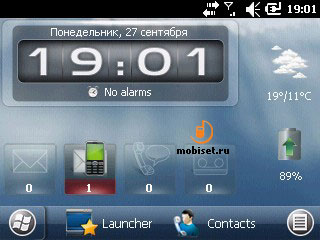
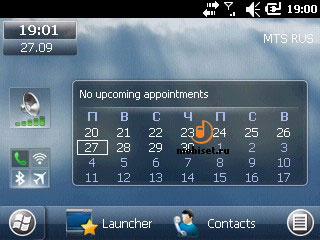
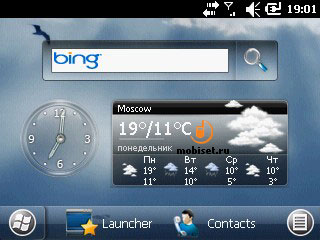
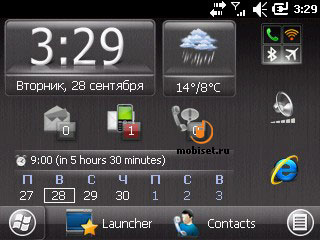
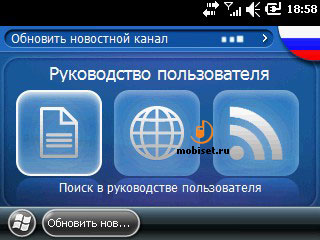
Пользователь может самостоятельно активировать нужную панель или настроить смену панелей по времени. Для этого достаточно стянуть нужную панель на временную ленту. Минимальный поддерживаемый интервал — 30 минут. Помимо этого пользователь может скачать и установить сторонние панели. В зависимости от панели количество рабочих столов варьируется от 1 до 5. Переход от одного стола к другому осуществляется простым движением пальца в ту или иную сторону.
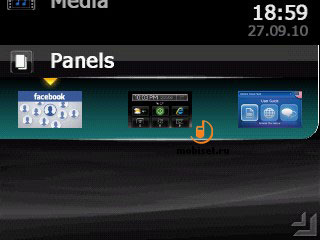
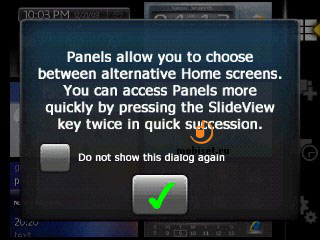
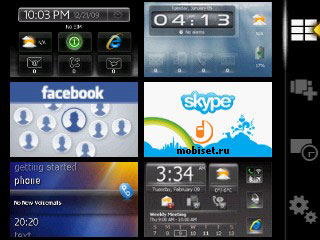
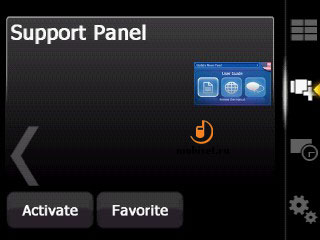
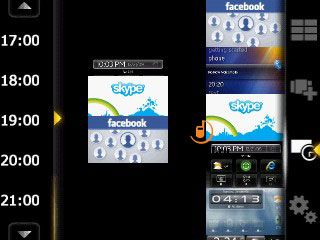
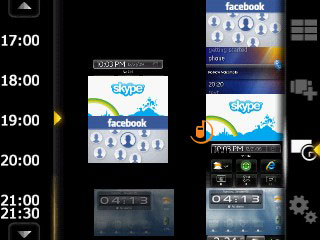
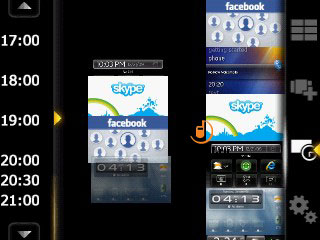
В верхней части экрана располагается сервисная строка, которая содержит часы, информацию об уровне приема, приеме — отправке пакетных данных, уровне заряда аккумулятора, подключенных аксессуарах и пропущенных событиях. Здесь же отображается активность Wi-Fi и Bluetooth.
При нажатии на сервисную строку открывается панель дополнительных настроек, можно более подробно посмотреть активные в данный момент подключения, состояние телефона и батареи. Настроить уровень громкости звонка и мультимедиа. В настройку громкости моно попасть при нажатии на качельку регулировки громкости сбоку телефона. Тут же активируется беззвучный режим или вибровызов. При нажатии на соответствующую иконку вы попадаете в меню настроек аппарата. Здесь все типично для платформы Windows Mobile.
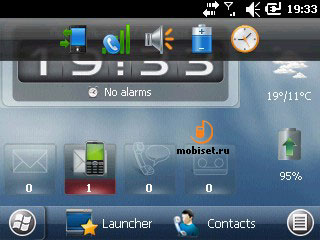
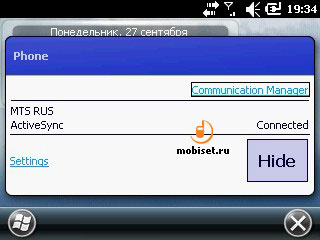
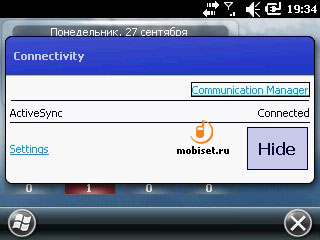
В телефоне с завода предустановлена оболочка SPB Mobile Shell 3.0 professional, она абсолютно бесплатна. Мне она не понравилась, в интернете сейчас выложено множество различных оболочек для WinMobile, как платных так и бесплатных, каждый сможет установить себе стиль по духу и нраву.
В соответствующих панелях на рабочем столе размещены виджеты, пользователь может передвигать их, добавлять новые и удалять неиспользуемые.
У некоторых виджетов можно менять стиль и размер. В аппарате установлены виджеты на все случаи жизни, от погоды до настройки отдельных функций, можно добавить на рабочий стол ярлык приложения, установленного ранее.
Для добавления новых виджетов или совершения действия над существующими, достаточно удерживать палец или стилус на экране в течение некоторого времени. Удаление виджета возможно простым перетаскиванием его в корзину, которая появляется при описанных выше манипуляциях, так и через меню ярлыка, которое активируется, если удерживать виджет нажатым какое-то время.
Большинство виджетов при нажатии переадресуют вас к той или иной программе или функции смартфона.
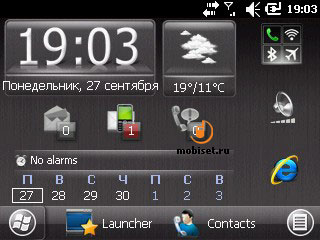
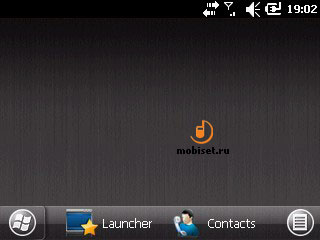
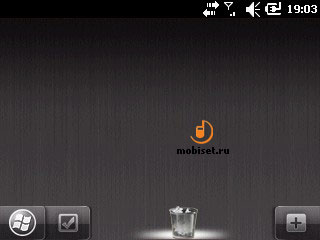
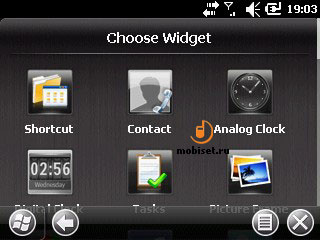
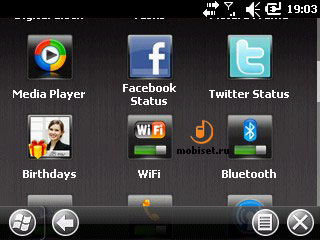
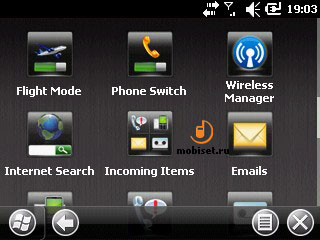
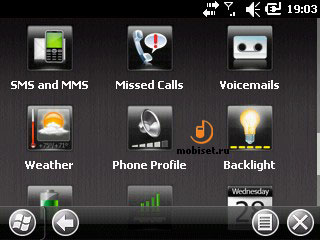
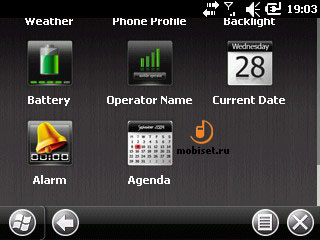
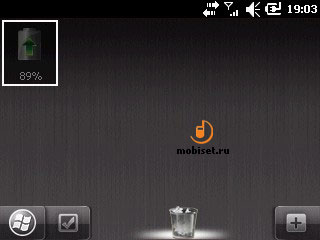
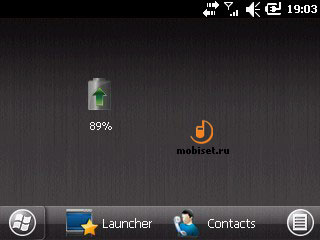
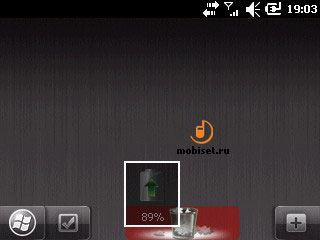
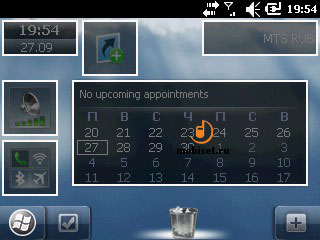
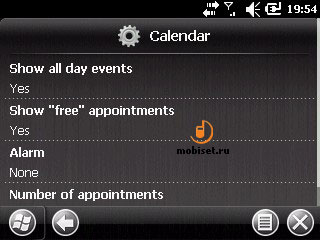
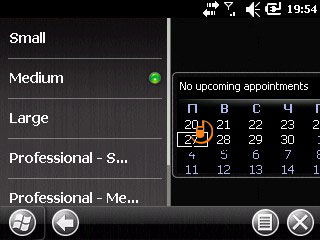
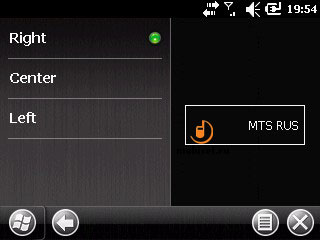
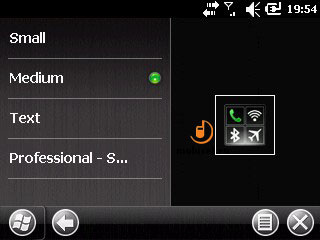
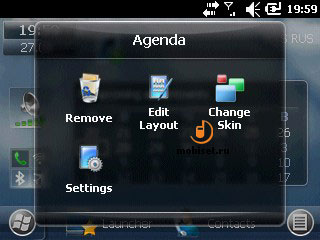
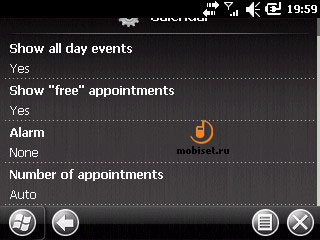
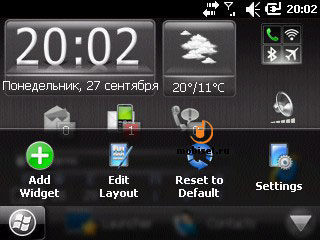
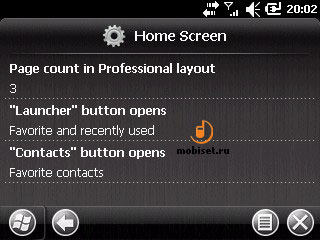
В панелях SPB mobile Shell в нижней части экрана есть дополнительные ссылки на панель избранных контактов, которая отображается в виде 8 крупных иконок и еще 5 поменьше под ними. Если абоненту назначена картинка, она отображается в панели, если картинки контакта нет, отображается только имя абонента. Для просмотра информации о быстром контакте достаточно коснуться его, откроется форма с сохраненной информацией, для совершения вызова достаточно нажать на нужный номер из списка. Помимо этого на этой вкладке находится альтернативная телефонная книга и журнал вызовов. Поиск в телефонной книге осуществляется как по цифрам, так и по буквам. Из списка последних вызовов вы также попадаете в меню контакта. Последние вызовы отображаются списком, сколько раз вы звонили данному человеку, столько раз его имя или номер будет указано в списке, помимо того отображается дата и время звонка. Альтернативные журнал звонков и телефонная книга удобны в использовании и всегда под рукой.
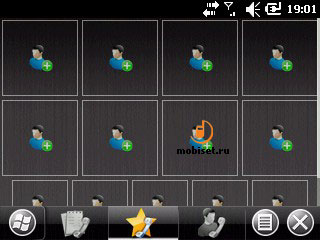
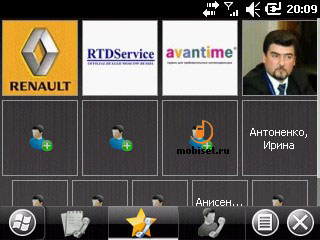
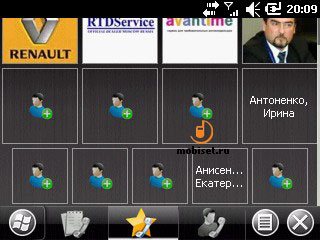
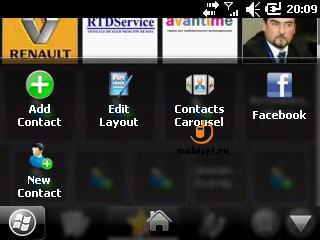
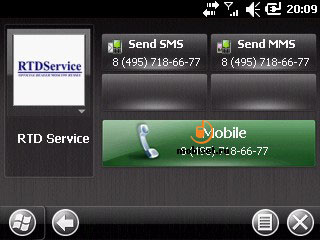
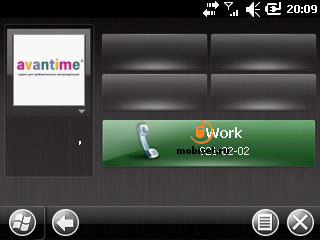
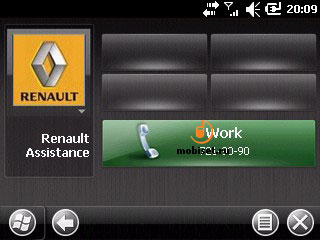
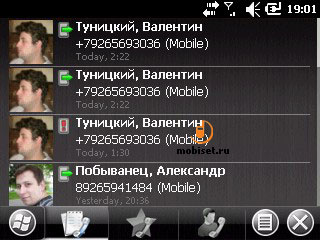
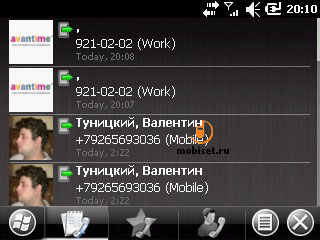
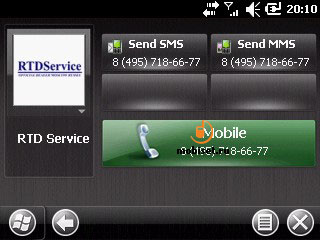
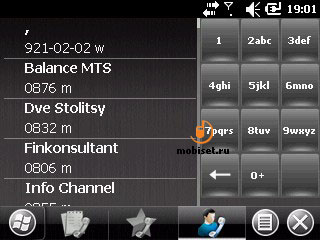
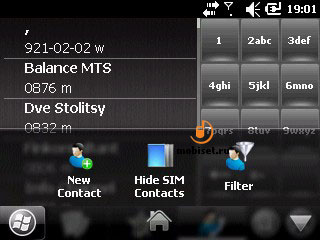
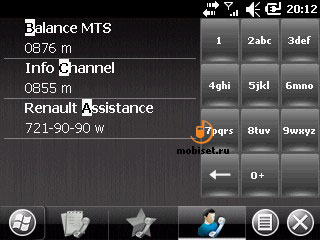
Помимо альтернативной панели звонков в панелях SPB есть меню избранных программ и других телефонных функций, установлен альтернативный диспетчер запущенных приложений, который помогает быстро переключаться между открытыми программами или закрывать их. Есть ярлык настройки оболочки SPB Mobile Shell.
Как уже писалось выше, мне данный вариант оформления не понравился, он слишком перегружен информацией и ненужными функциями. В этом плане мне больше симпатизируют устройства HTC и более продуманным и удобным экраном Today.
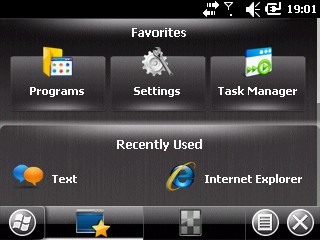
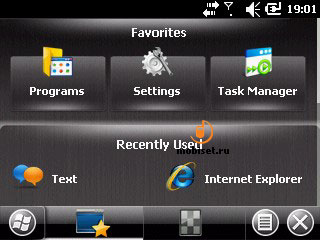
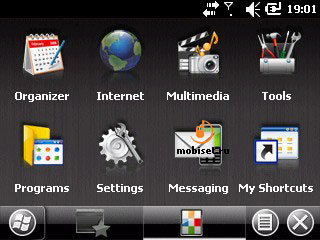
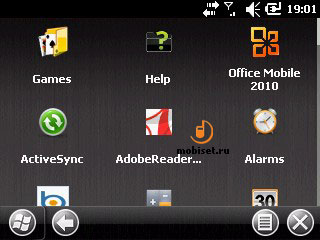
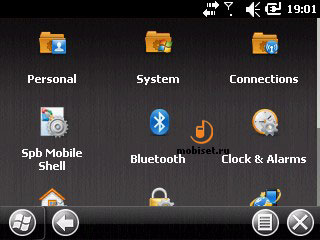
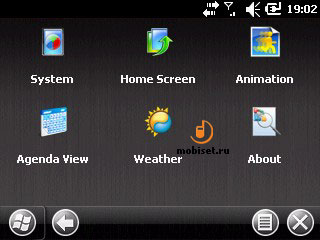
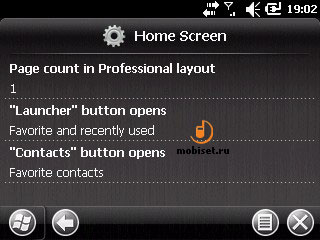
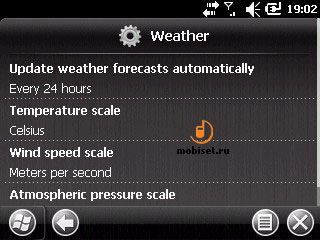
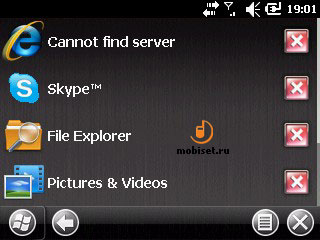
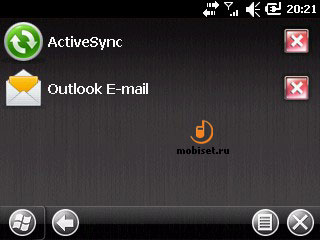
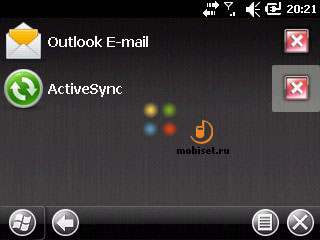
Как и в настольной версии Windows, меню смартфона именуется «Пуск» и может быть запущено как при помощи иконки в левом нижнем углу экрана, так и нажатием соответствующей кнопки на клавиатуре. Меню представляет собой матрицу из иконок приложений и функций, в отличие от других телефонов иконки расположены в шахматном порядке, в меню работает кинетическая прокрутка. Скорость листания нормальная, задержек при пролистывании списка нет. Выбранный пункт меню подсвечивается белым облачком, навигация по меню возможна как при помощи сенсорного экрана, так и при помощи навигационной кнопки. Элементы меню можно перемещать в соответствии с пожеланиями пользователя, для этого достаточно удерживать стилус над выбранным элементом некоторое время, а затем переместить его в нужное место меню. Вообще для совершения какого-либо дополнительного действия в Windows Mobile достаточно удерживать стилус на экране некоторое время, появится анимированный круг, как только круг замкнется, откроется меню дополнительных действий, аналог правого клика мышки в настольной версии OS.
Одновременно в Start Menu отображается до 8 иконок, еще 2 чуть видны, но если изловчиться, можно нажать и на них. Если вы зашли в ту или иную папку, для возвращения к предыдущему пункту меню можно воспользоваться виртуальной кнопкой «Назад».
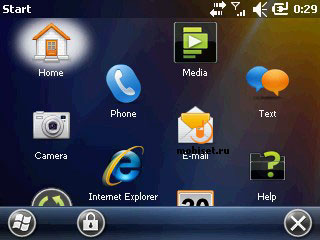
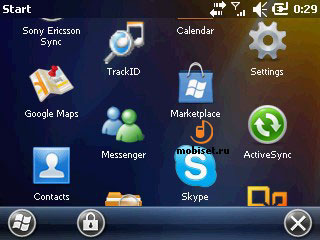
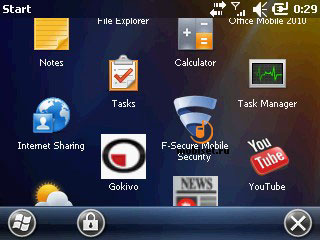
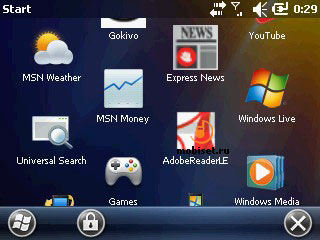
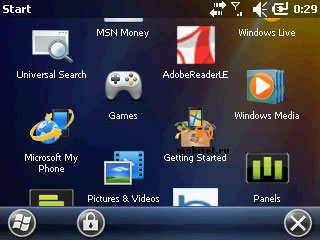
Пользователь может самостоятельно структурировать Start menu, удалять из него ярлыки ненужных программ или добавлять новые. Возможно создание пользовательских папок. В отличие от других мобильных OS в Windows это реализовано немного сложнее. Для этого надо зайти в файловый браузер и открыть папку по адресу: My device/Windows/Start menu и дальше создавать свою папку. Для удаления или добавления программ нужно перейти дальше в папку Programs. Удаляются или переименовываются папки и ярлыки аналогично. Конечно, описанный способ не самый удобный, но к нему быстро привыкаешь и в дальнейшем кастомизация меню не вызывает проблем. Главное понять принцип, а он аналогичен настольной версии Windows.
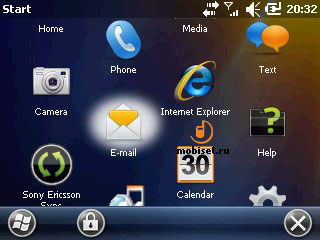
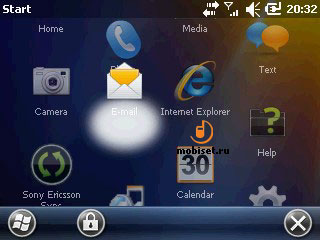
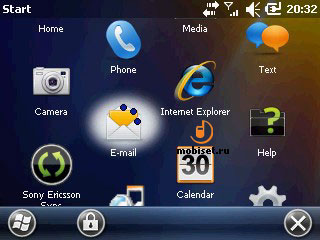
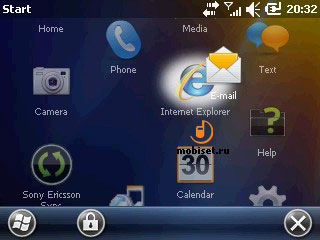
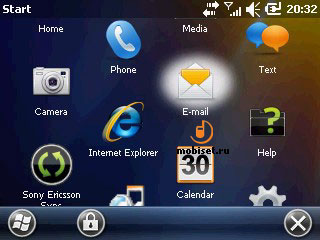
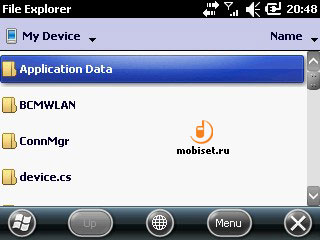
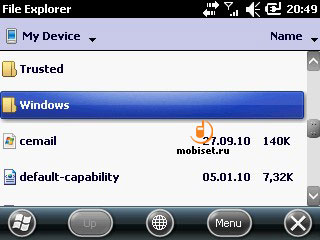
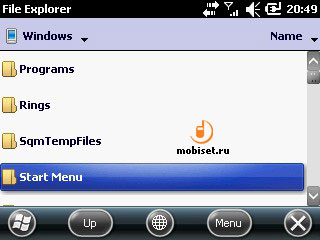
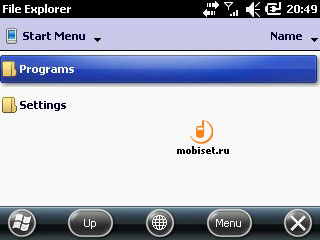
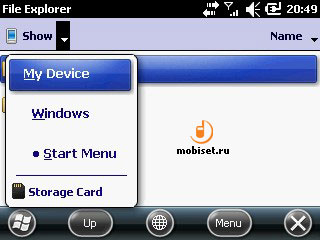
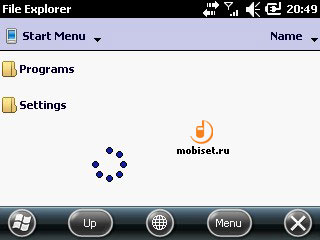
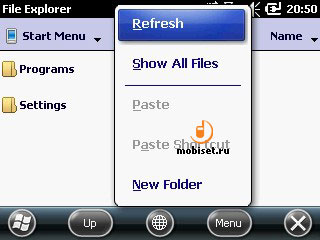

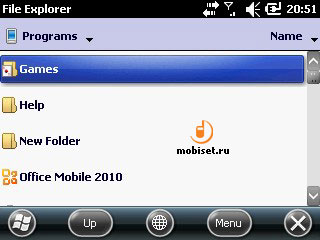
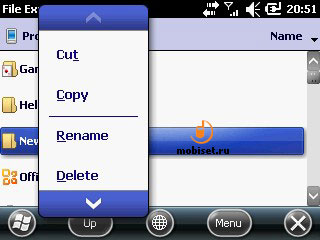
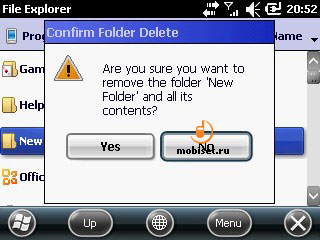
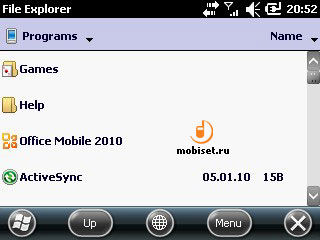
В заблокированном состоянии на дисплей выводится текущее время, название сотового оператора и уровень приема, активность пакетной передачи данных и состояние батареи. В нижней части дисплея часы продублированы более крупной панелью, отображается текущая дата. В меню настраивается интервал блокировки телефона, интервал от 15 минут до 24 часов, шаг постепенно увеличивается. Можно назначить пароль как простой числовой, так и более сложный. После назначения пароля доступ к меню блокировки осуществляется только после введения оного. Для разблокировки аппарата достаточно сдвинуть ползунок вверху экрана в ту или иную сторону, далее потребуется ввести пароль, если он был назначен заранее.
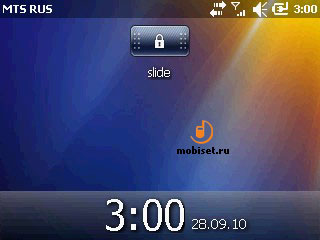
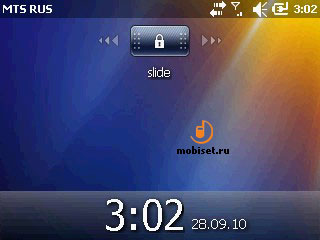
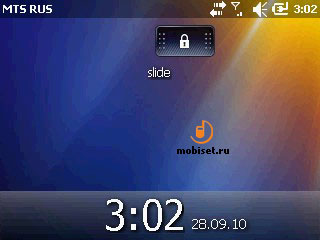
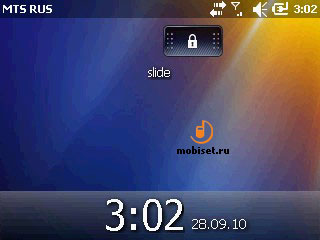
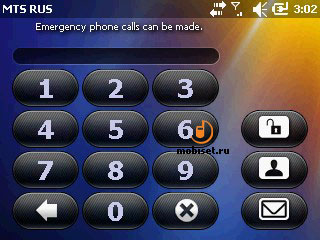
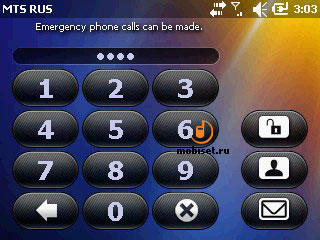
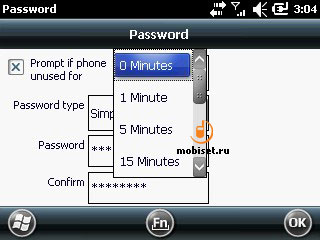
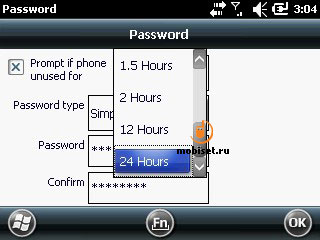
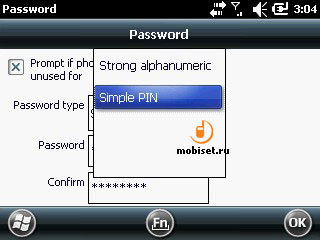
Получить доступ к журналу звонков можно как из Start menu, так и нажатием на клавишу посыла вызова. Он представляет собой список вызовов справа, от которого находятся ссылки для быстрого перехода к избранным контактам или телефонной книге. Отображение звонков можно упорядочить по пропущенным, входящим, исходящим или же отображать все сразу. Каждому типу звонка присваивается соответствующая картинка, которая отображается слева от номера или имени абонента. Выбрав отдельный номер из списка можно просмотреть более полную информацию о дате вызова, его длительности и количестве повторных звонков. Отсюда же можно быстро позвонить по номерам абонента, сохраненным в телефонном справочнике или отправить текстовое или электронное письмо. По своим функциональным возможностям журнал звонков ничуть не уступает другим операционным системам, он прост в использовании и достаточно лаконичен, при этом обладает всеми необходимыми в повседневной жизни функциями.
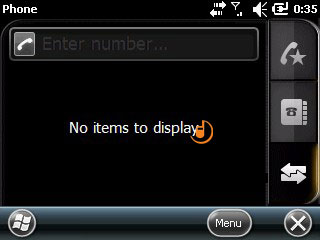
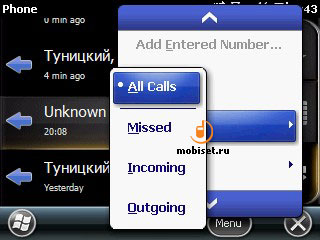
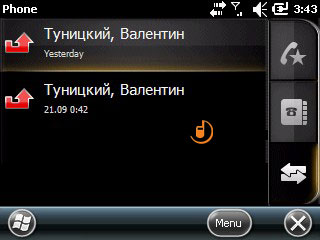
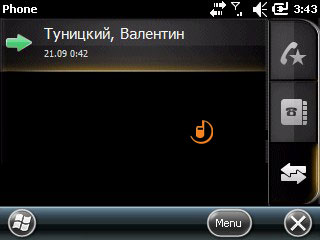
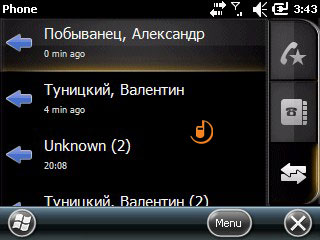

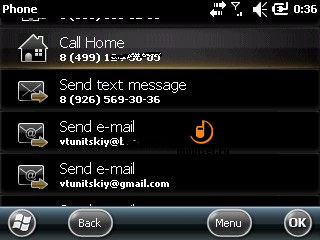
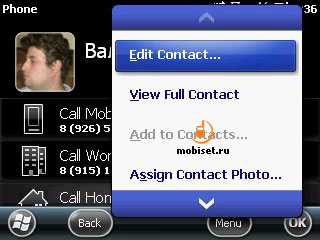
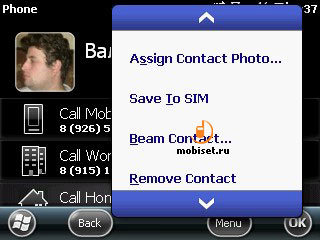
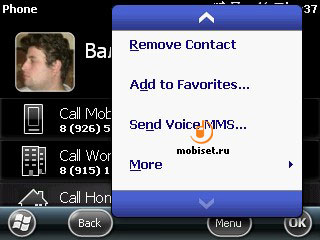
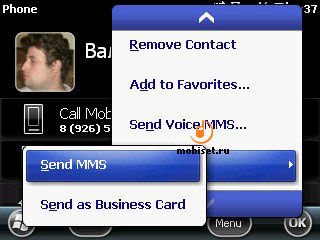
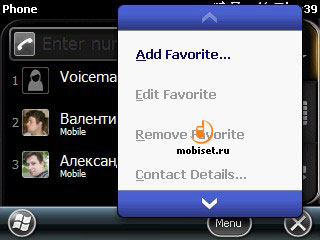
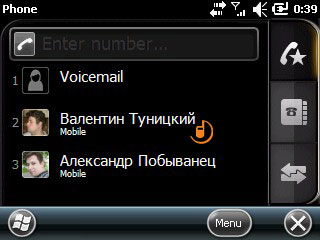
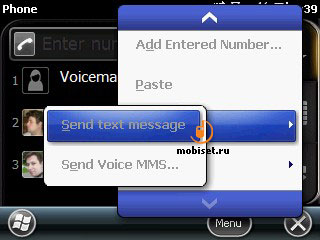
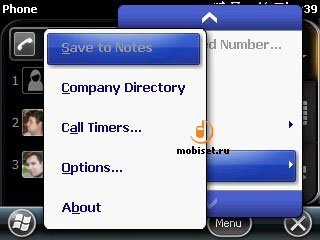
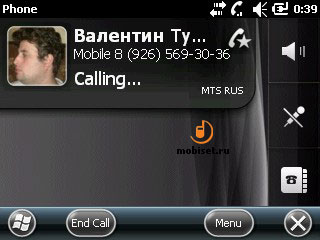
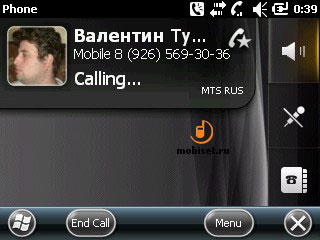
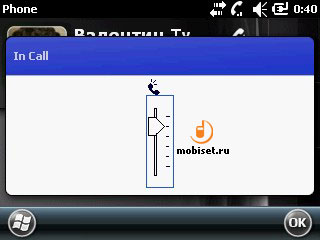
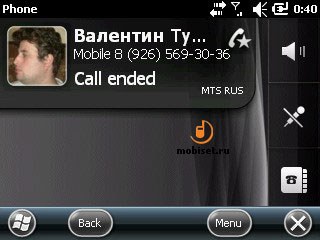
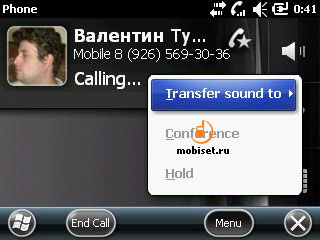
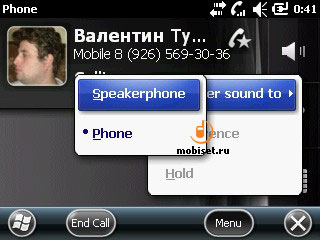
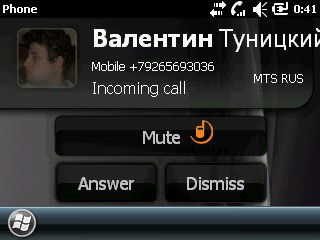
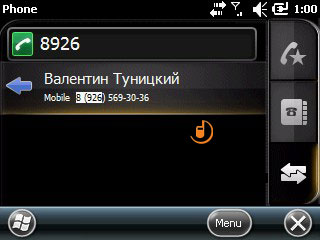
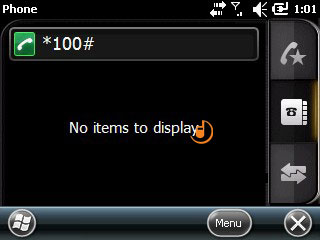
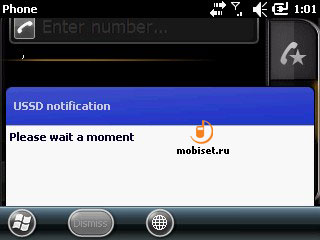
Помимо телефонного справочника SPB Mobile Shell в Aspen имеются еще 2 телефонные книги: стандартная Windows и от фирменная от Sony Ericsson.
Стандартное win приложение Контакты не отличается красотой, оно представляет собой список контактов хранящихся в памяти устройства или SIM-карты. Вверху располагается окно поиска, куда можно вписать искомое имя, ниже несколько ячеек с буквами, нажимая на которые отображаются контакты, содержащие эти символы в названии. Есть сортировка по компании, в которой работает человек. Контакты можно передавать как по Bluetooth, так и в сообщении. Отдельно взятый контакт можно скопировать в телефон или на SIM-карту.
Настраивается сортировка контактов по имени или названию компании. Включив фильтрацию, можно показать только записи на SIM- карте, в памяти аппарата или все сразу. При назначении картинки абоненту она отображается в общем списке. Поддерживается функция выделения, как отдельных записей, так и всех сразу, это облегчает работу при перемещении или копировании. Из телефонной книги можно отправлять MMS, SMS, совершать звонки или обмениваться сообщениями через Skype.
При создании нового контакта пользователю предстоит выбрать тип создаваемого объекта. Это может быть Outlook контакт, запись на SIM- карте, список рассылки SMS или Email.
При создании контакта указывается имя, компания различные номера телефонов и адреса электронной почты. Записи можно присвоить картинку из числа изображений, хранящихся в памяти устройства. Для абонента можно сделать текстовую заметку, присвоить пользовательскую мелодию, указать домашний и рабочий адрес, день рождения, детей и множество другой полезной информации. Поля аналогичны таковым в полноценном Outlook на компьютере. Если местом хранения выбрана SIM-карта указывается только имя и номер телефона. Пользователю доступен поиск по буквам имени или фамилии, адресу электронной почты или компании.
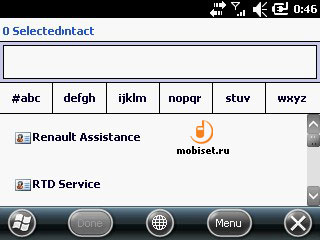
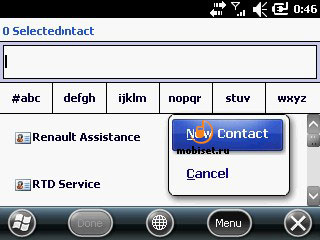
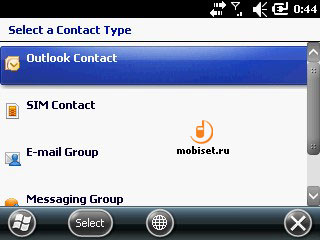
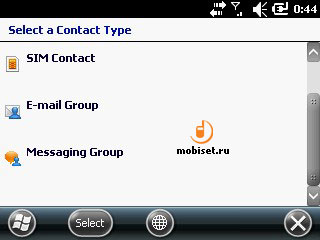
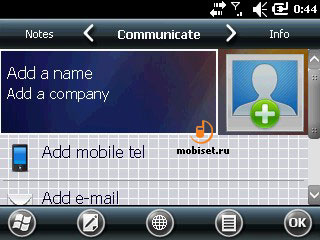
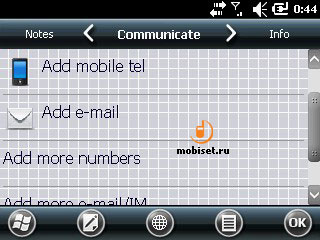
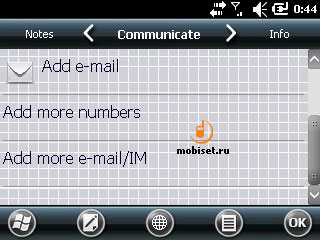
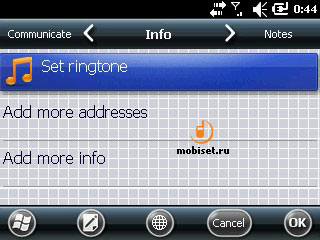
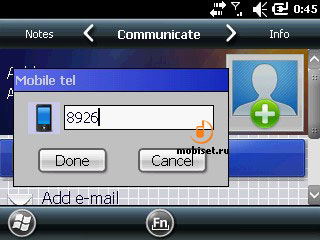
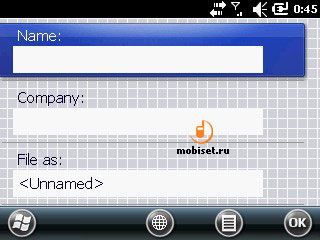
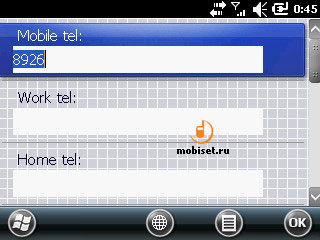
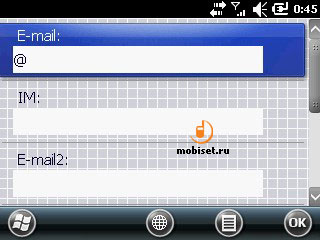
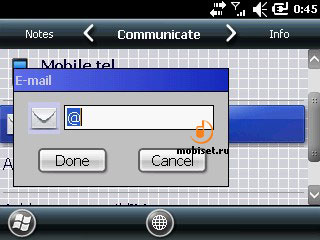
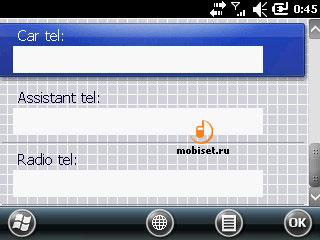
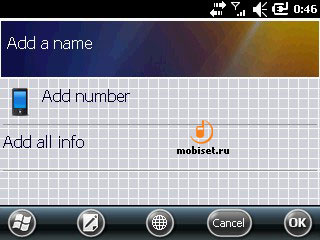
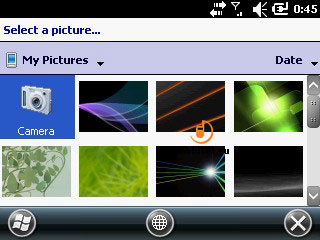
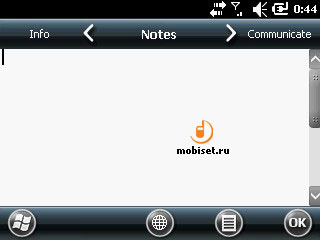
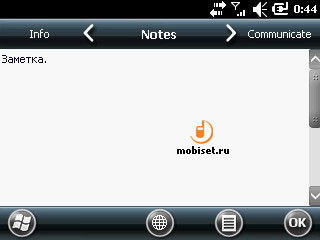
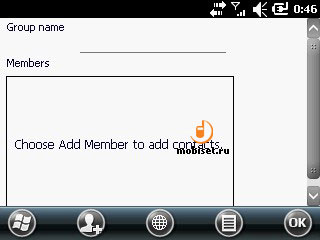
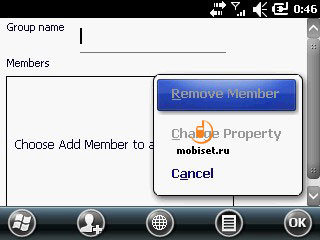
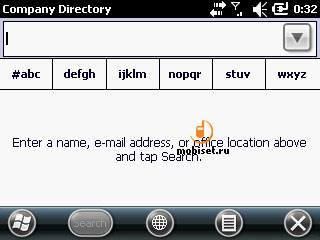
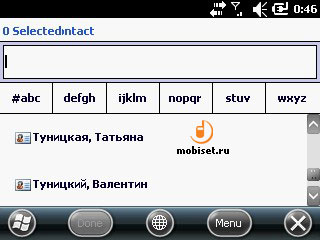
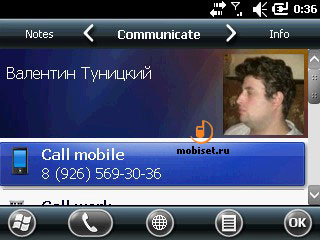
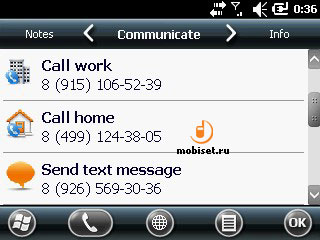
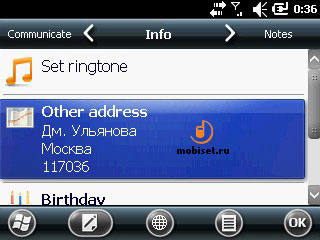
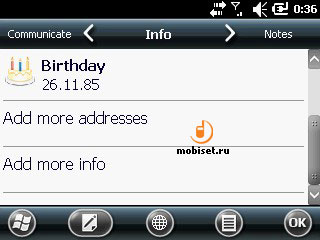
Телефонный справочник от Sony Ericsson более привлекателен, контакты в нем также отображаются списком, но присутствует разделение по буквам имени, каждая буква отделена от последующей желтой полосой. При нажатии на отдельно выбранный контакт открывается полная информация об абоненте, при назначении картинки она отображается в общем списке.
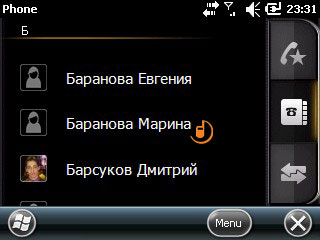
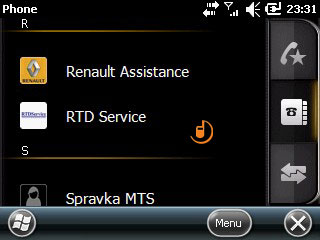
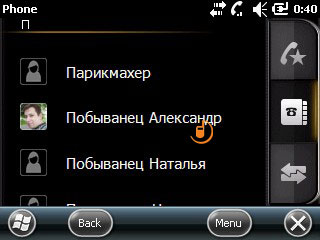
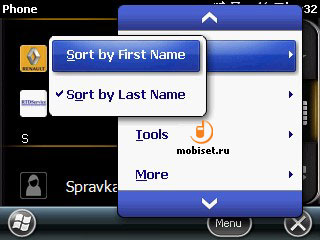
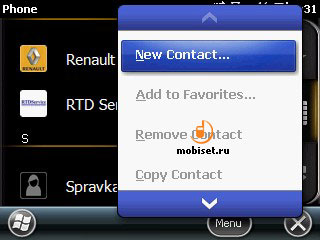
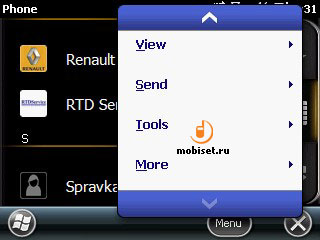
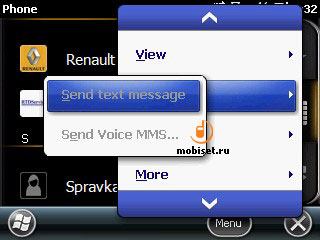
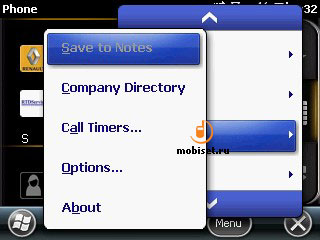
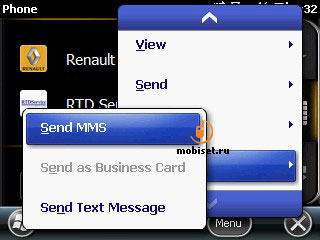
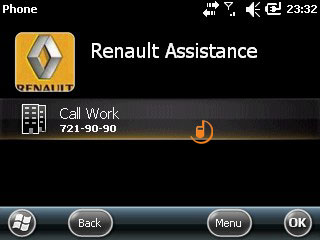

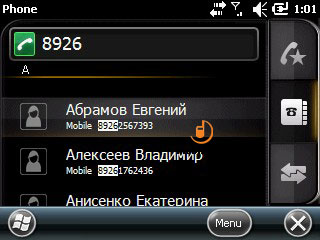
Помимо описанных выше возможностей этот справочник может показывать общее количество наговоренных часов. Сортировка может быть как по имени, так и по фамилии.
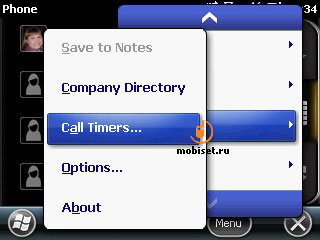
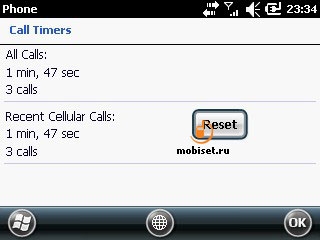
Пользоваться телефонными книгами удобно, интерфейс интуитивно понятен, непонятно только зачем на одном устройстве аж целых три одинаковых программы. Несмотря на это, поддерживаются все востребованные функции и действия.
Aspen умеет принимать и отправлять SMS, MMS и сообщения электронной почты. В меню текстовые сообщения и Email разделены разными иконками запуска.
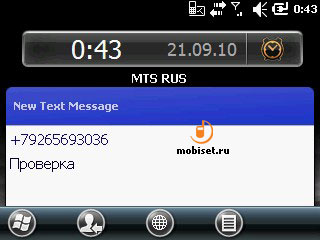
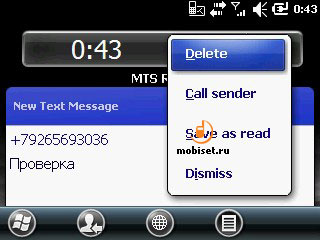
Принятые сообщения попадают в единую папку «Входящие», сообщения группируются по отправителю и отображаются в виде чата. По сравнению с другими операционными системами внешний вид и продуманность меню интерфейса меню сообщения сильно уступает конкурентам. Внутри папок можно настроить сортировку по типу сообщения, отправителю, получателю или времени получения. Всего в меню сообщения 5 папок: принятые, отправленные, исходящие, черновики и удаленные. Отдельно взятое сообщение или черновик можно перемещать из папки в папку, как этого потребует желание владельца аппарата. На полученное SMS/ MMS можно ответить разовым сообщением или создать новое, не выходя из папки.
Отдельного разделения по типу сообщения нет, при добавлении в текстовое сообщение мультимедийного контента оно автоматически трансформируется в MMS. В ответ можно вставлять предустановленные шаблоны. В настройках изменяются профили сообщений и настраиваются учетные записи. Пользователь может управлять папками сообщений, создавая свои собственные.
Зачем было добавлять отдельный ярлык сообщениям электронной почты, не совсем понятно. Ведь из меню текстовых сообщений и MMS можно спокойно перейти к папкам электронной почты.
Аппарат корректно работает с множеством почтовых серверов, проблем в работе выявлено не было, сообщения загружаются вместе с вложениями. Поддерживается большинство типов файлов. При просмотре сообщений можно менять язык и размер текста. Полученные сообщения можно переслать или написать ответ отправителю.
Есть мастер настройки новых почтовых ящиков, пользователю достаточно ввести адрес своей электронной почты, пароль далее устройство попытается загрузить настройки из Интернета. Крупные почтовые серверы, такие как Google, Mail.ru, имеют сохраненные предустановки, еще более облегчающие работу с мастером.
Почтовый клиент представляет собой мощный пакет для работы с электронной почтой и текстовыми сообщениями, может быть, ему не хватает излишнего лоска, но по функционалу он не уступает другим аппаратам, а большинство превосходит на голову.
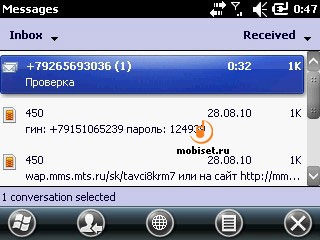
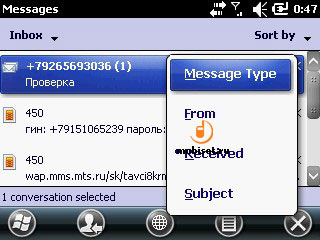
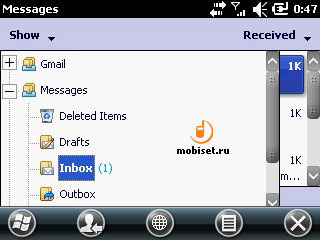
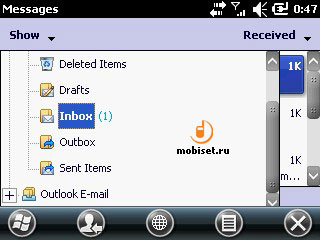
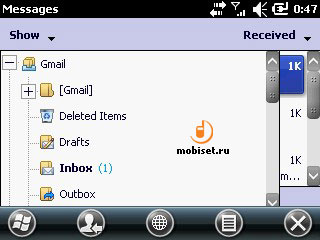
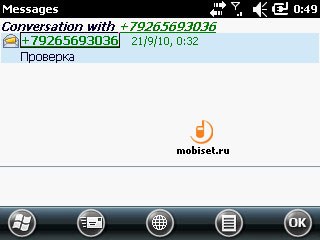
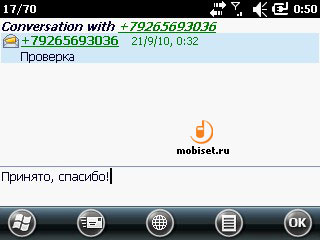
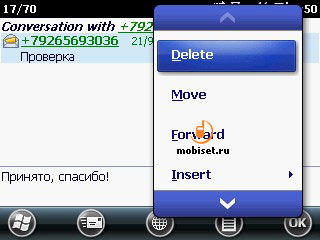
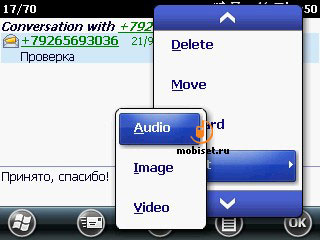
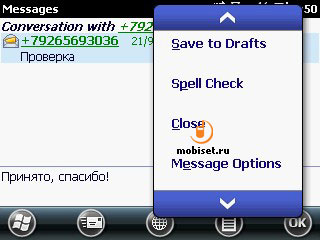
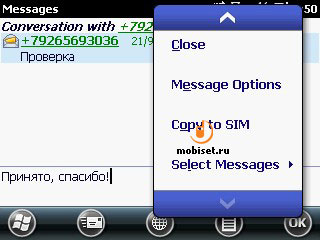
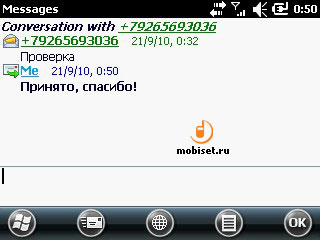
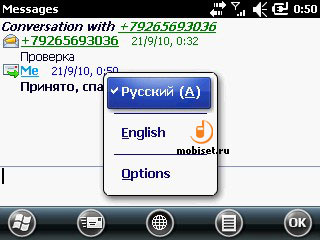
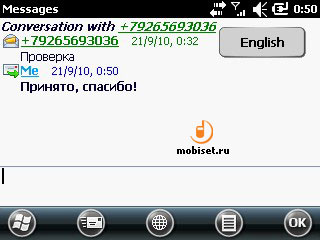
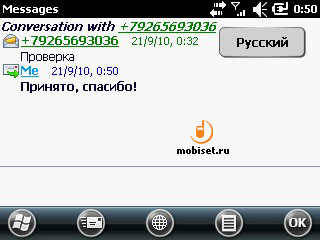
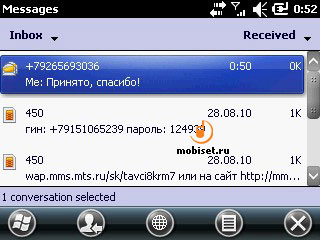
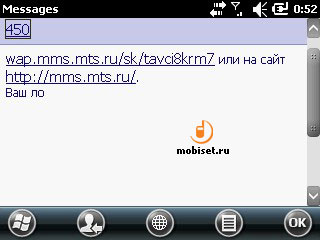
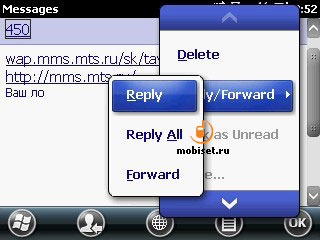
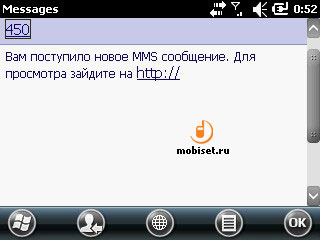
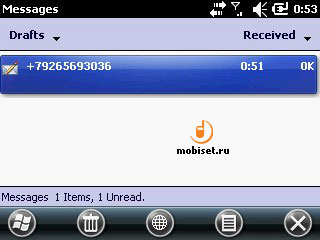
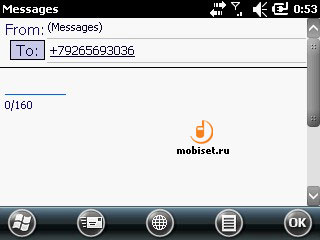
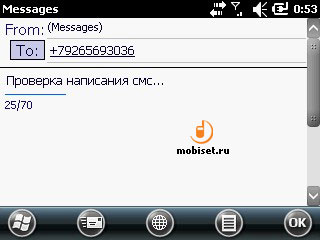
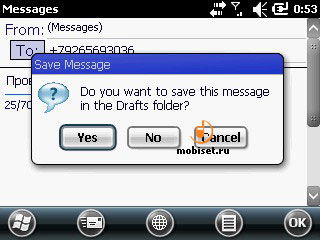
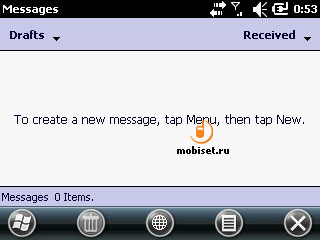
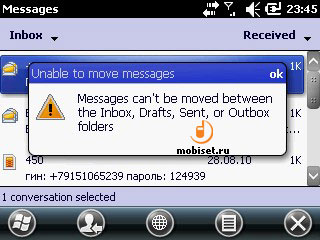
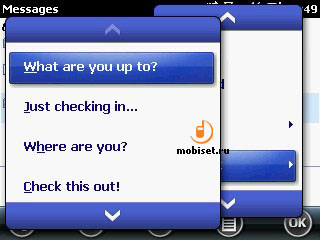
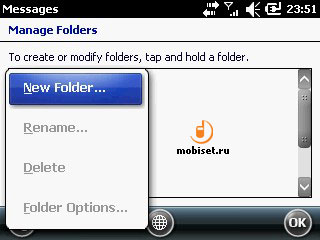
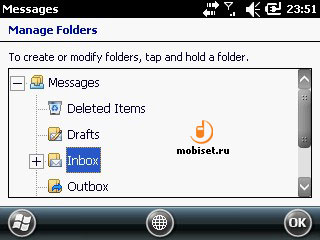
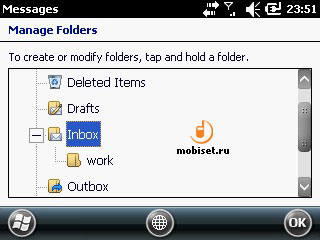
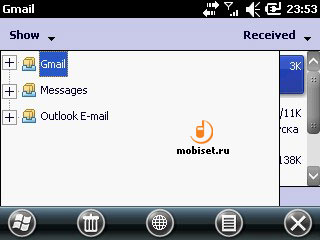
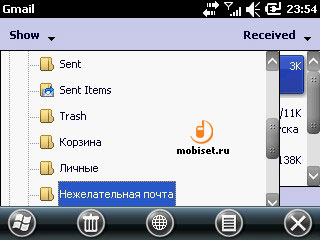
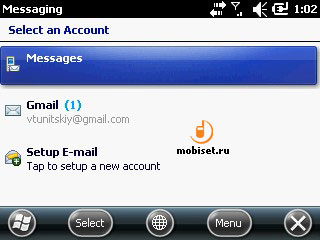
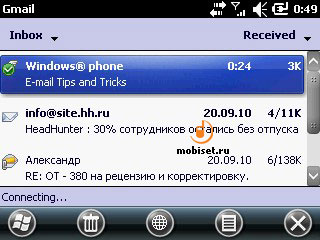
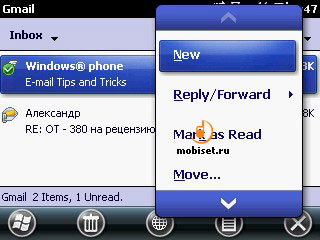
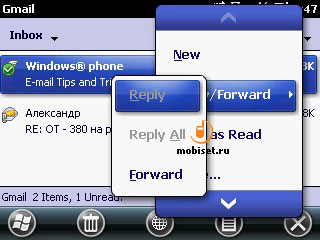
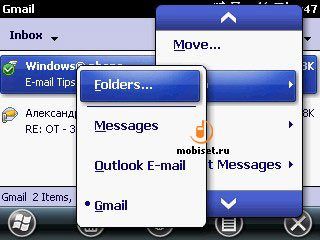
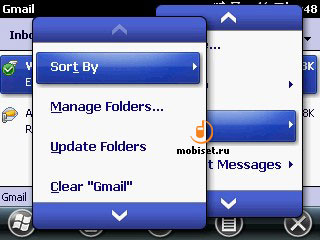
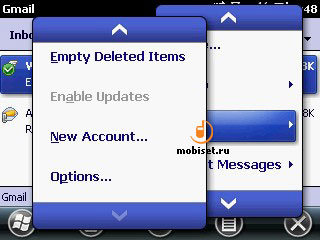
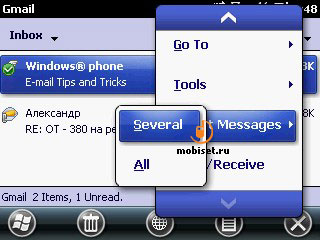
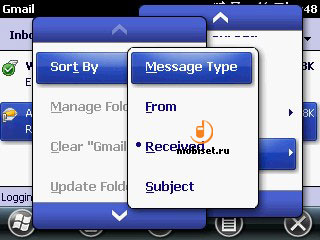
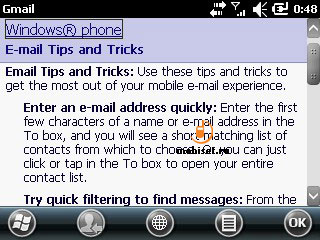

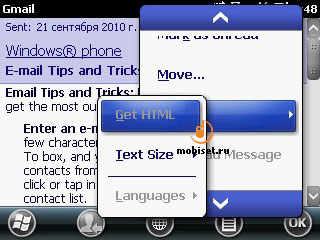
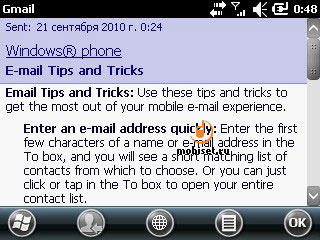
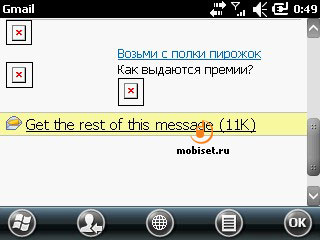
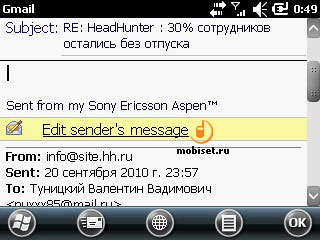
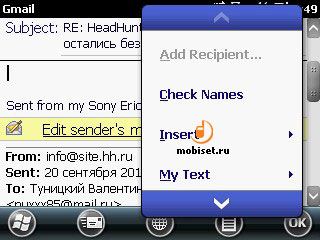
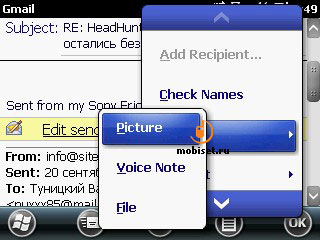
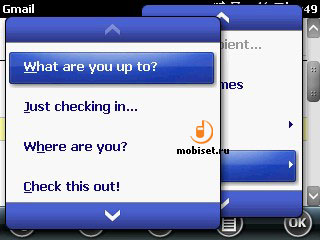
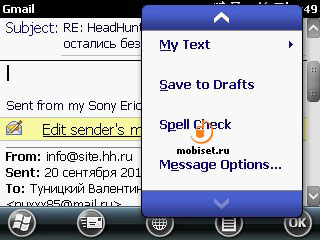
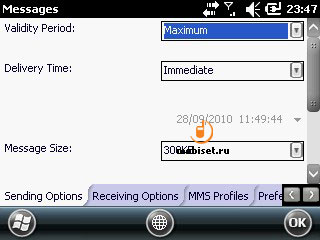
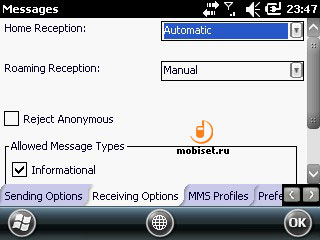
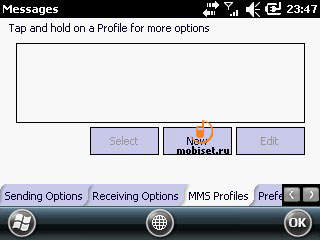
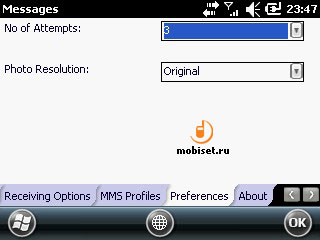
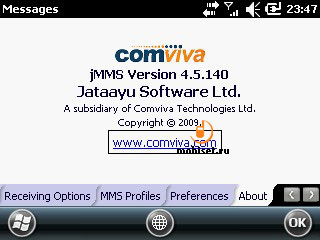
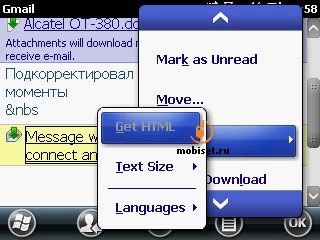
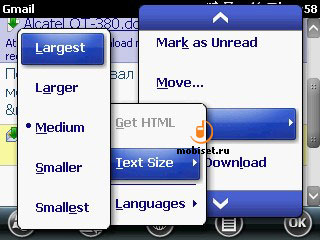
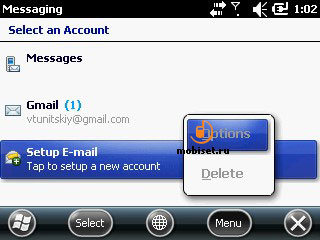
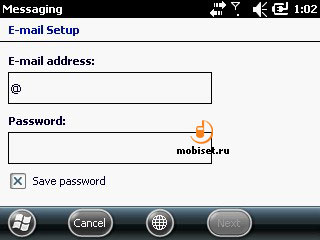
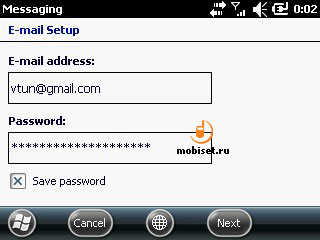
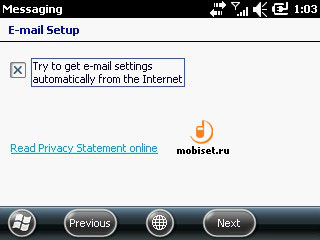
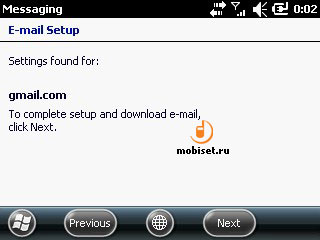
Календарь в устройстве выполнен в традиционном стиле, настраивается отображение информации за целый год, месяц, неделю или конкретный день. Можно настроить тип и сигнал оповещения о записанных событиях и встречах. При назначенной встрече или деле оно отображается соответствующем временном интервале. Сохраненное на один день событие легко можно скопировать н другой день.
Функциональность календаря удовлетворит потребностям даже самого взыскательного пользователя. Поддерживаются протоколы синхронизации, это позволит вам всегда находиться в курсе событий, с легкостью загружая данные с сервера. Так же это позволяет деловым людям, которые имеют несколько устройств, иметь одинаковую информацию на каждом телефон, не утомляя себя ручным заполнением календаря.
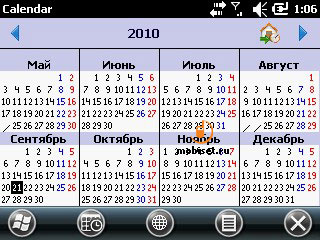
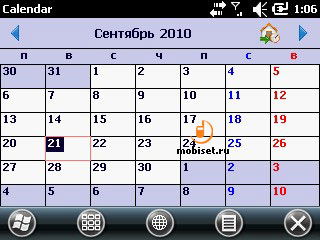

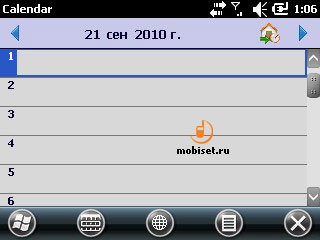
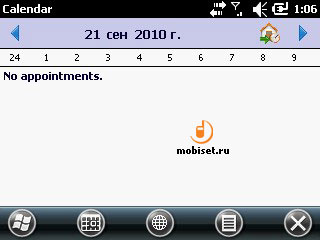
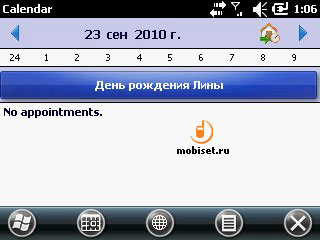
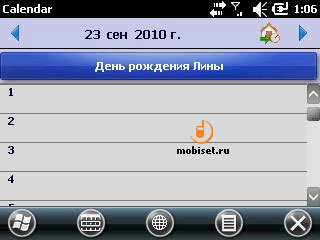
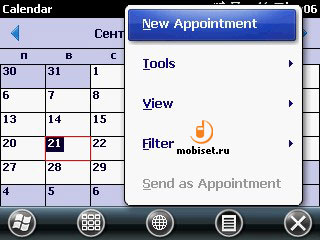
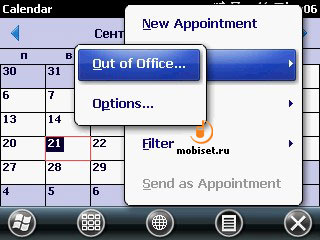
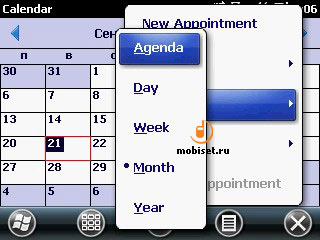
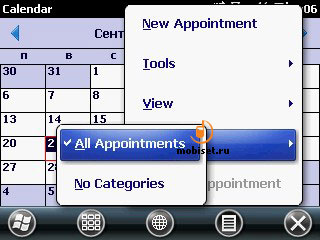
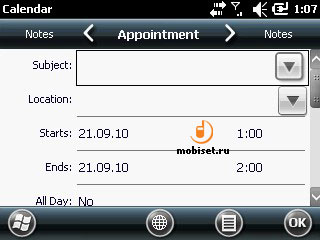
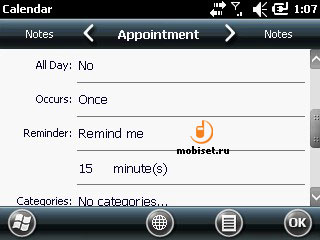
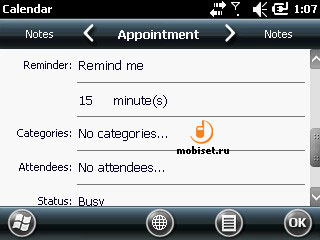
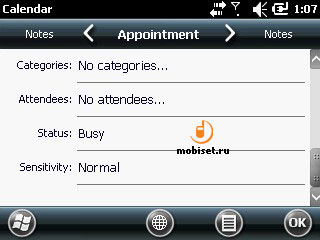
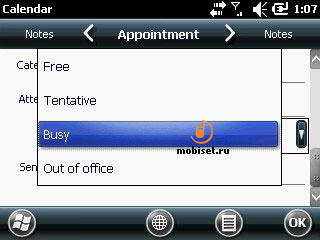
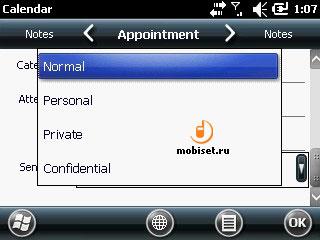
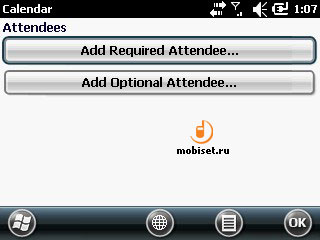
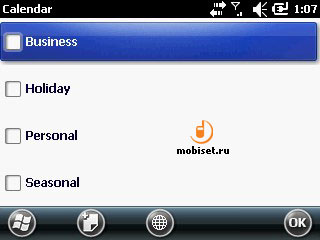
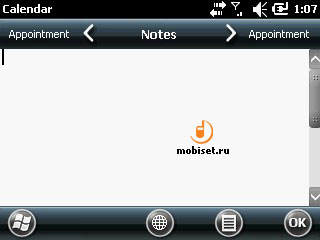
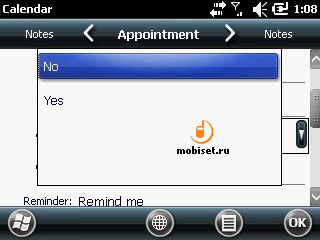
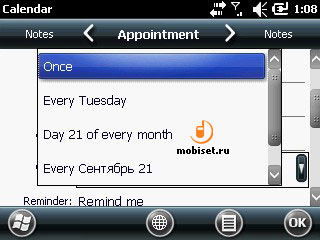
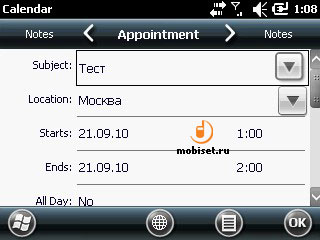
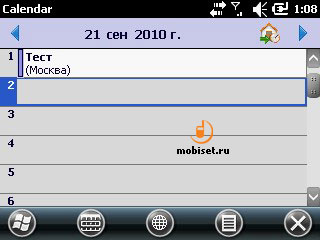
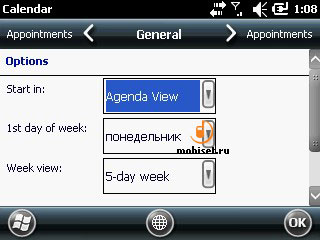
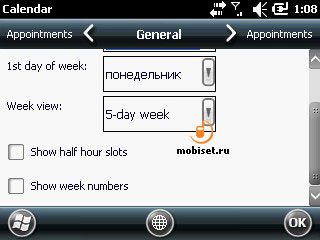
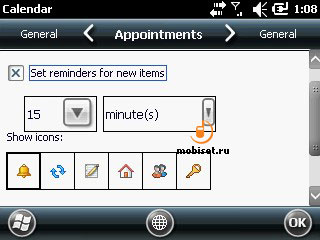
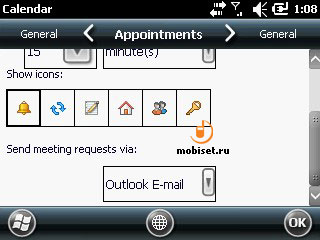
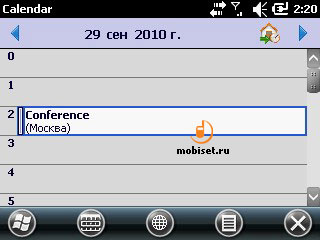
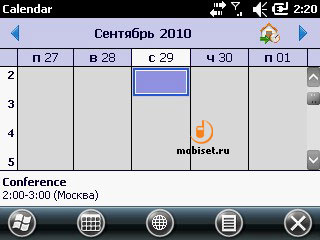
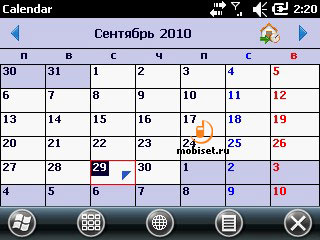
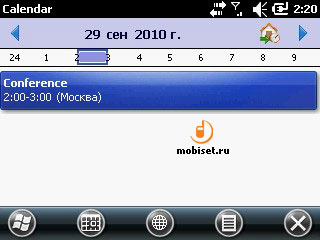
В телефоне может быть установлено 3 будильника, настраивается время срабатывания, дни недели и текстовая заметка, пользователю доступен выбор режимов: одиночный, повтор, вибрация, вибрация и повтор. Звонит будильник достаточно долго, чтобы разбудить даже самого сонного человека. Традиционно для Windows mobile меню будильника совмещено с настройками часов аппарата.
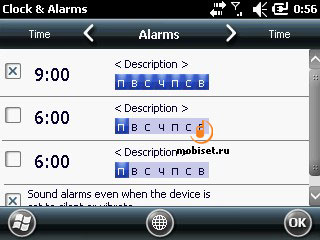
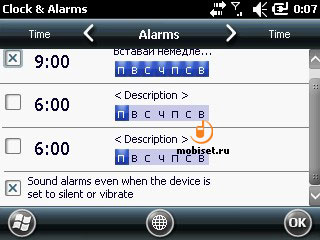
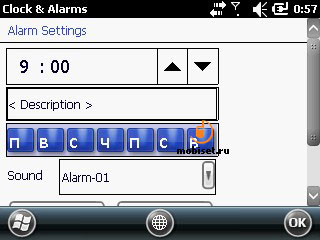
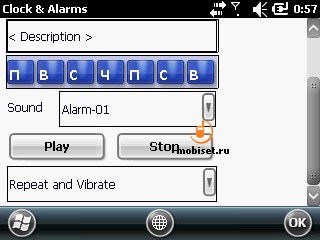
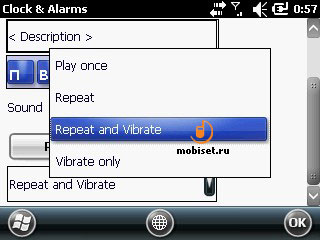
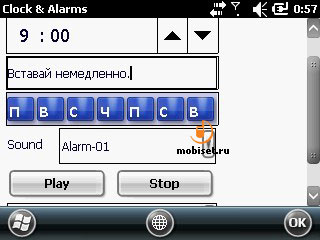
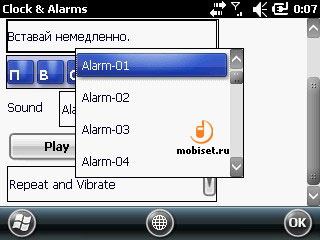
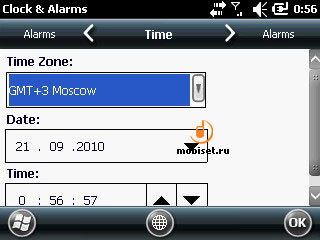
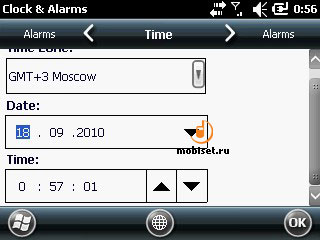
В аппарате установлен калькулятор с расширенными возможностями, работает он только в горизонтальной ориентации. Разноцветные виртуальные кнопки, совмещенные по определенным действиям, облегчают навигацию и использование приложения. Полученный результат можно скопировать для дальнейшей вставки в сообщение или другие приложения.
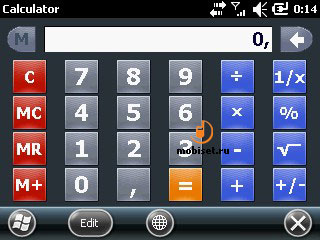
Заметки и задачи
В телефоне можно сохранять текстовые или голосовые заметки. Поддерживается как рукописный ввод при помощи стилуса, так и ввод с клавиатуры. Сохраненные заметки можно тут же просмотреть или прослушать. Можно сделать копию, переместить, переименовать или удалить созданный файл. Возможна отправка по MMS/Voice MMS или электронной почте.
Задачи представляют собой список запланированных дел, пользователь может назначить приоритет, звуковое напоминание, дату начала и окончания дела, можно присвоить свою заметку выбранной задаче. Настраивается повтор: разово, еженедельно, ежемесячно или ежегодно. Завершенные дела можно отметить галочкой, особо важные помечаются красным восклицательным знаком.
Функциональность приложений типична для большинства устройств под управлением Windows Mobile.
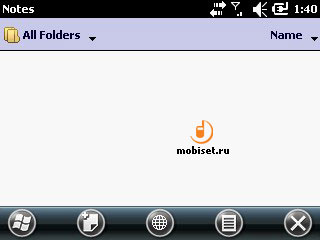
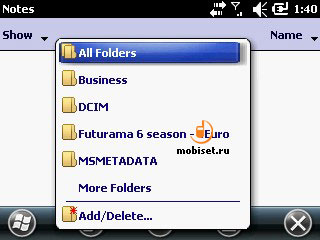
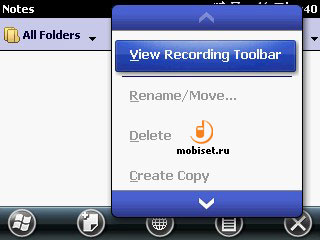
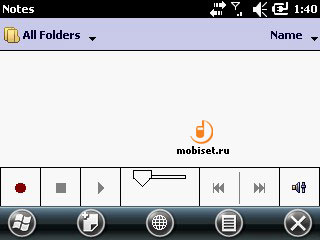
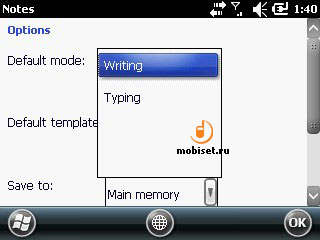
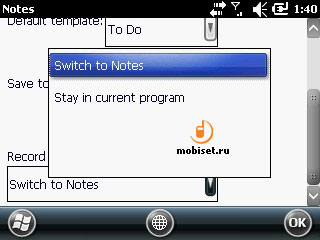
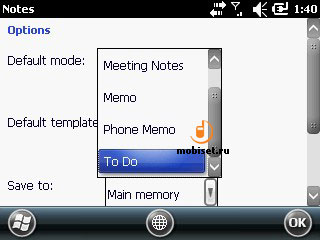
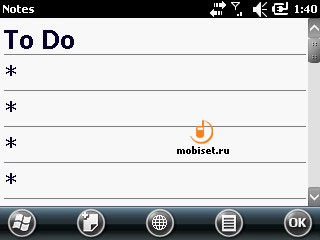

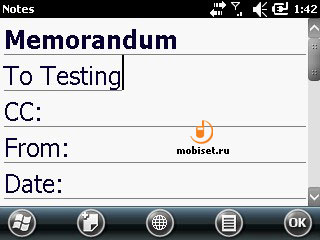
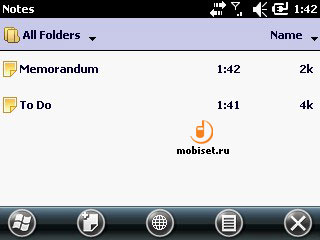
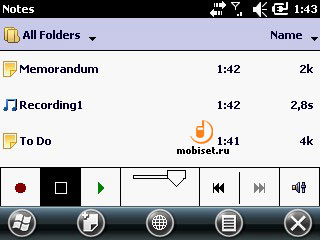

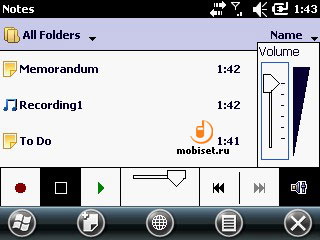
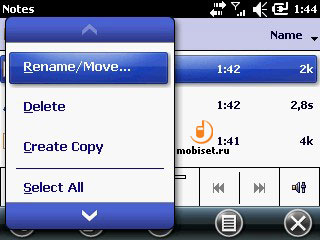
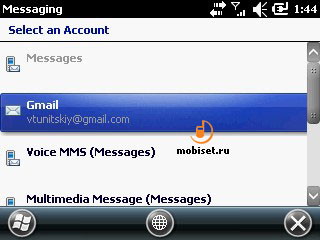
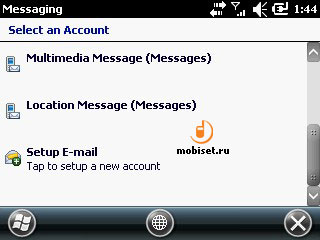
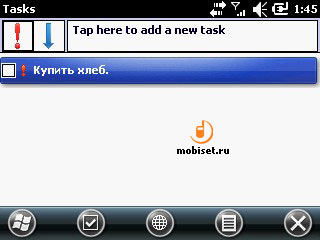
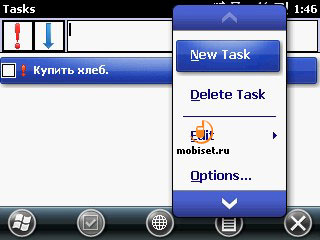
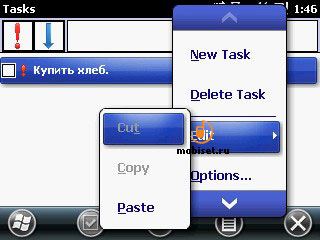
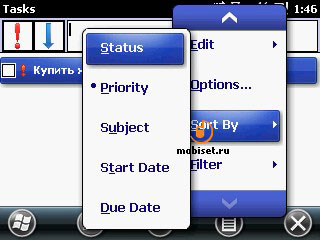
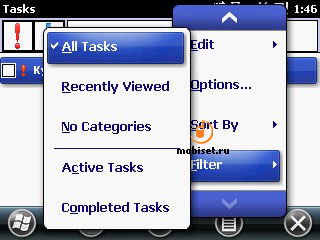
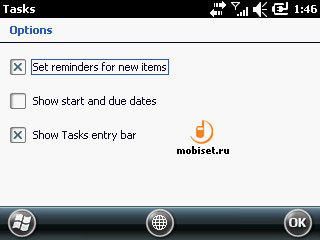
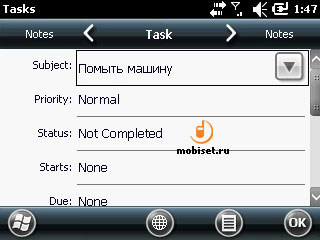
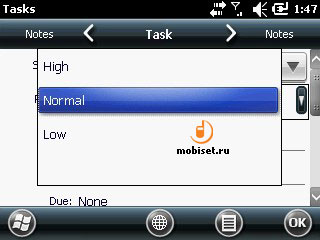
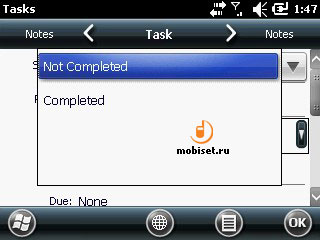
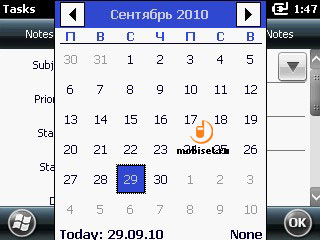
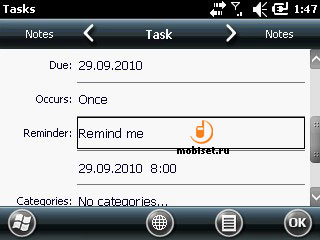
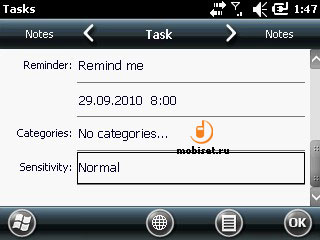
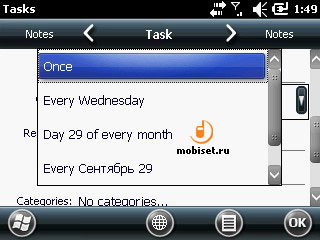
Файловый браузер позволяет просматривать папки и файлы, хранящиеся как на устройстве, так и на карте памяти, в том числе системные. Файлы можно сортировать по имени, дате, размеру или типу. Пользователь может создавать свои папки. Конкретные файлы и папки можно переименовывать, перемещать или копировать. Выбранный файл можно также передать в сообщении или по электронной почте. Платформа WM всегда славилась удобной работой с файлами и папками, Sony Ericsson Aspen не исключение, встроенный файловый менеджер позволяет совершать все необходимые действия и манипуляции, при этом обладая простым и интуитивно понятным интерфейсом.
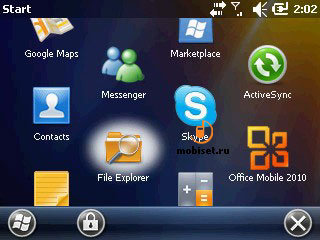
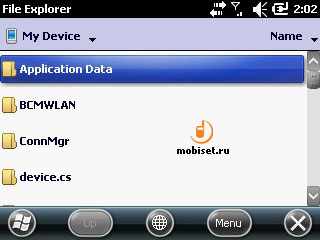
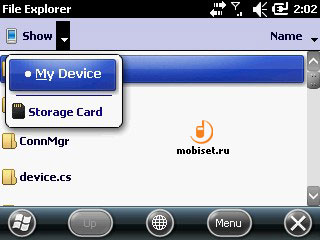
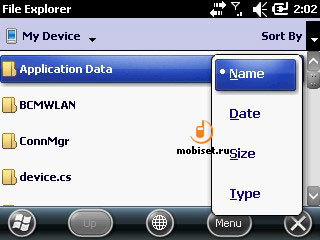
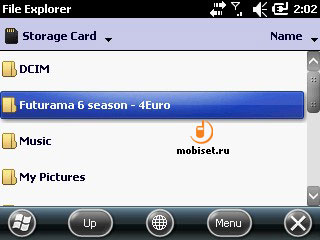
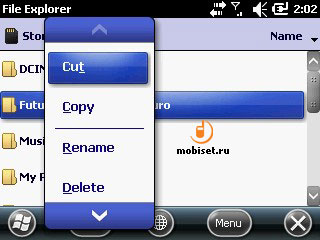
С его помощью можно выгружать из памяти неиспользуемые приложения и быстро переключаться между открытыми. Помимо приложений он может отображать текущие процессы, настраивается сортировка по имени, количеству использованной памяти или загрузке процессора. Одним нажатием можно снять все задачи разом. Функциональность диспетчера задач ничем не отличается от такового в настольной версии OS.
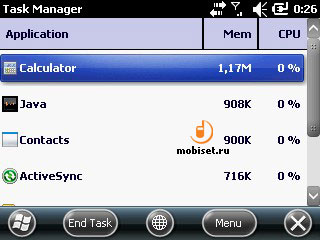
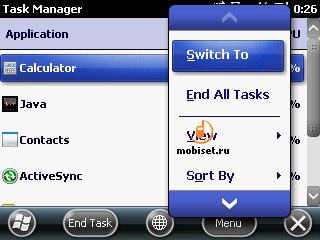
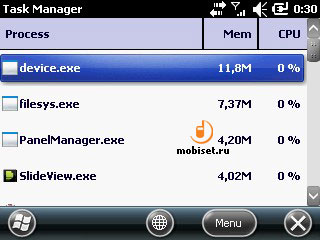
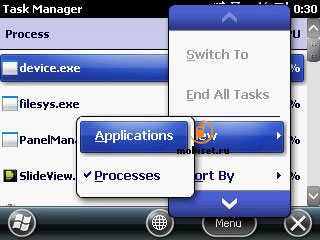
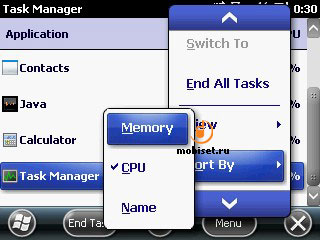
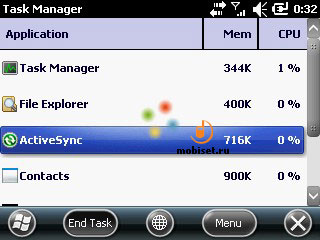
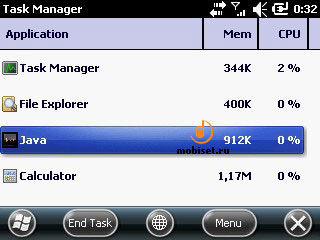
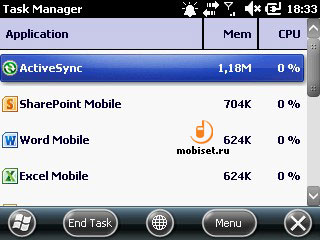
В телефоне применена технология A-GPS рассчитывающая вше местоположение по информации базовых станций сотового оператора, местоположение определяется очень точно, нареканий в работе модуля нет.
Для навигации используется Google Maps – стандартный софт для всех Android-фонов присутствует и на Windows Mobile. Единственный недостаток – программа требует постоянной сетевой активности, что сказывается на объёмах потребляемого устройством трафика.
Отображение пробок на дорогах стало доступно в недавнее время, что позволяет использовать приложение на все 100 процентов. Есть функция определения текущего местоположения, расчёта маршрута от начальной до конечной точки. Причём можно задавать способ передвижения: на машине, пешком или общественном транспорте. Все функции приложения стандартны, подробно описывать их я не буду.
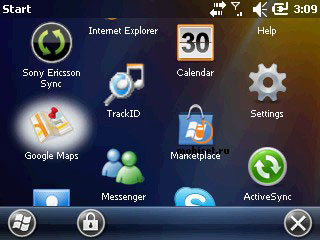
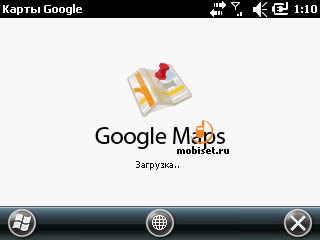
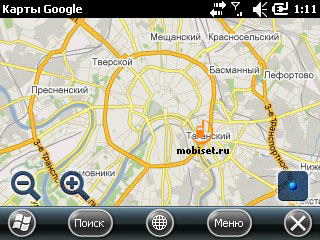
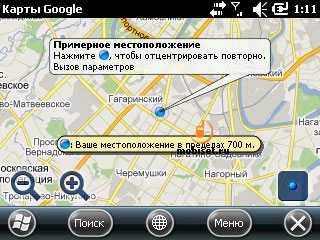
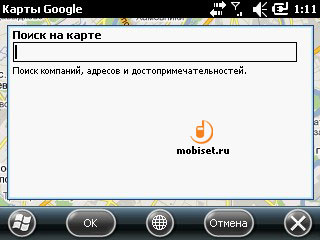
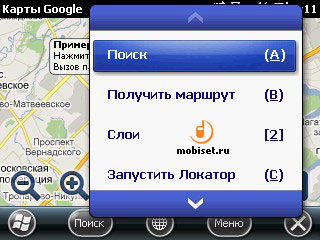
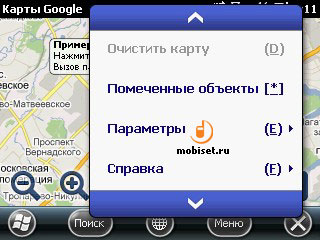
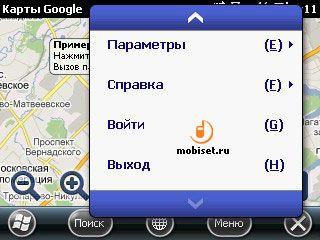
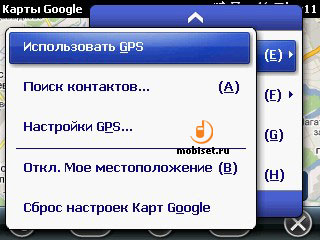
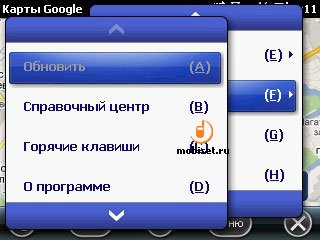
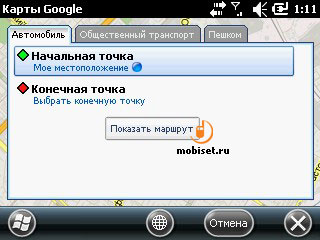
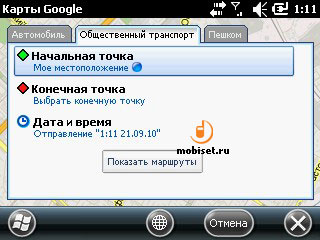
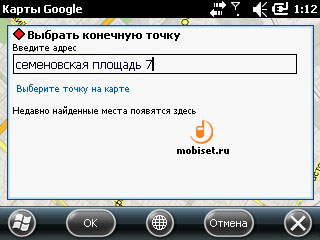
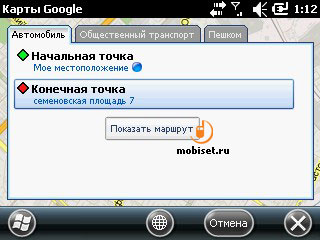
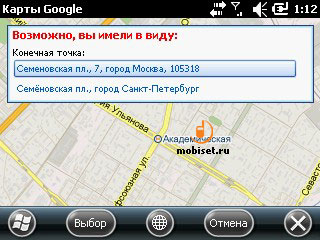

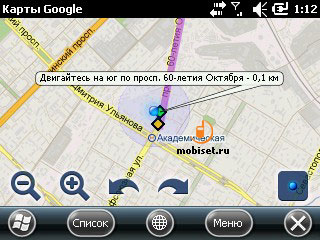
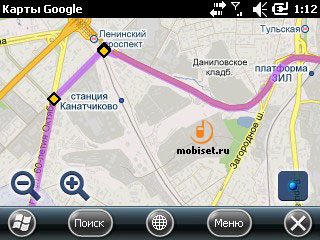
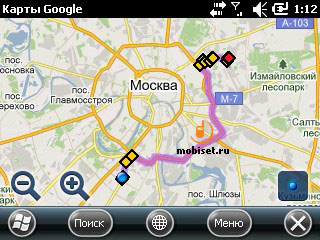
Помимо карт Google в телефоне установлено приложение Gokivo, сторонняя навигация.
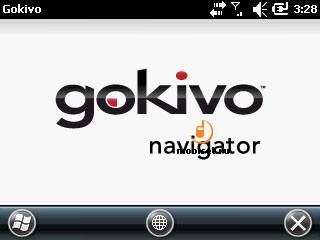
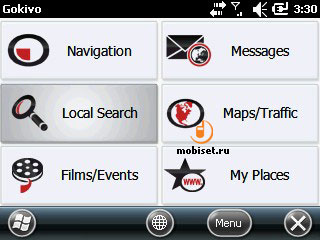
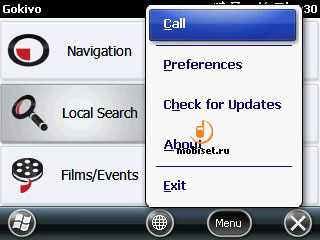
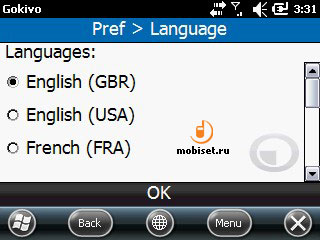
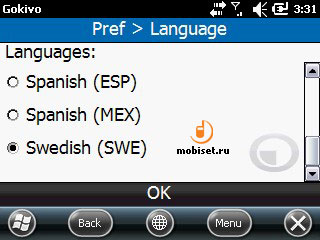
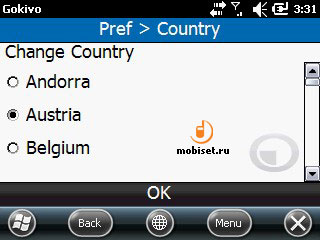
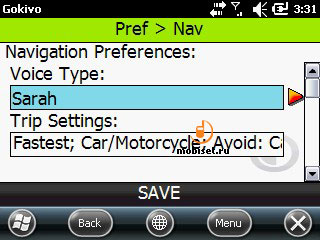
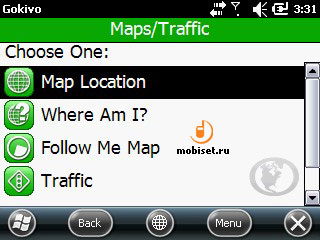
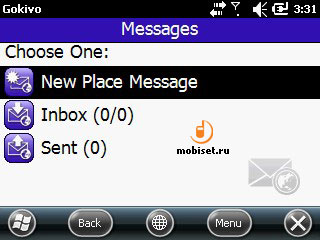
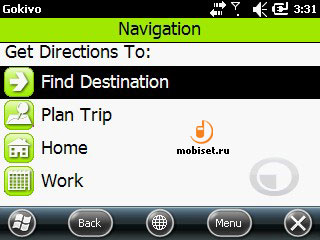
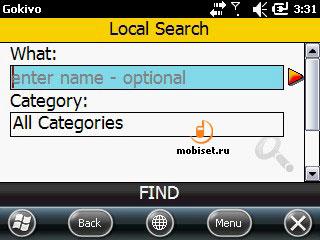
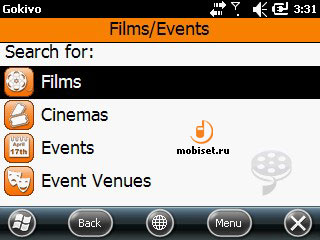
Есть приложение FastGPS, предназначение которого мне так и не суждено было понять.
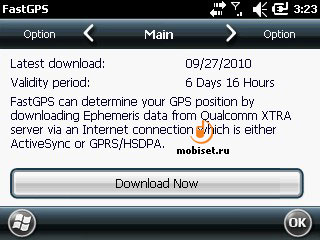
В Aspen установлен 3.2 Мп CMOS-модуль без автофокуса и вспышки, максимальное разрешение снимков составляет 2048х1536 пикселей.
Отдельной кнопки камеры в смартфоне не предусмотрено, приложение можно запустить, удерживая клавишу OK, или из меню.
Интерфейс камеры прост и в тоже время интуитивно понятен, присутствует минимальный набор настроек. В режиме видоискателя на экран выводится информация о кратности увеличения и количестве кадров, для которых осталось свободная память. Справа находится переключатель режимов фото/ видео. Нижний левый содержит ссылку на меню настройки, а правый отвечает за быстрый переход в альбом для просмотра сделанных снимков.
Настройки камеры не отличаются разнообразием: активируется ночной режим съемки, таймер и геотеги.
Функция добавления к фотографии гетогеов, задействуется встроенный A-GPS приёмник. Суть ее заключается в добавлении фотографии информации о месте ее создания.